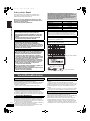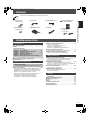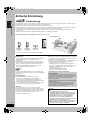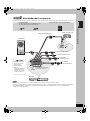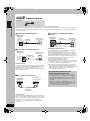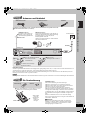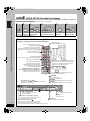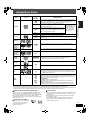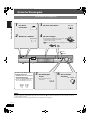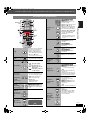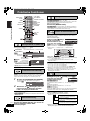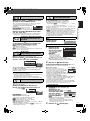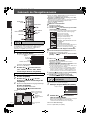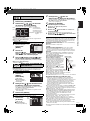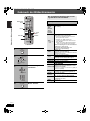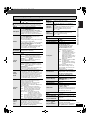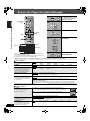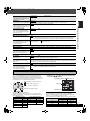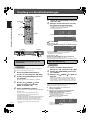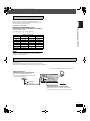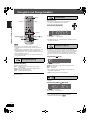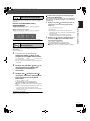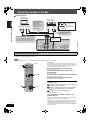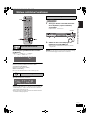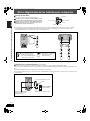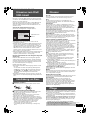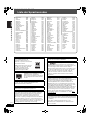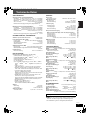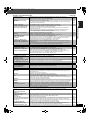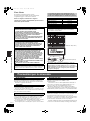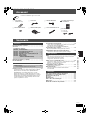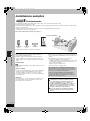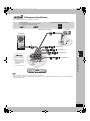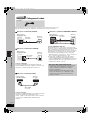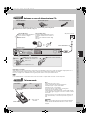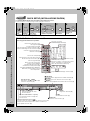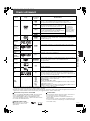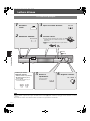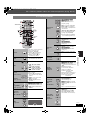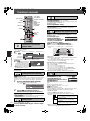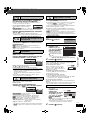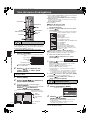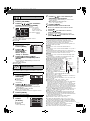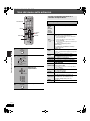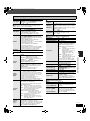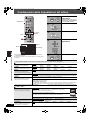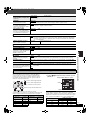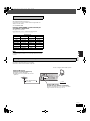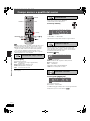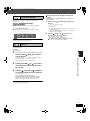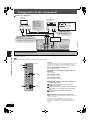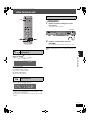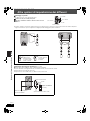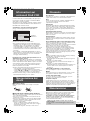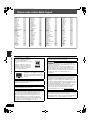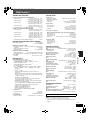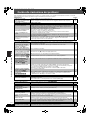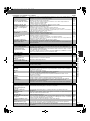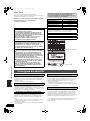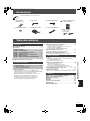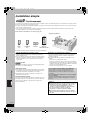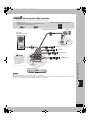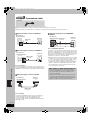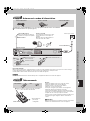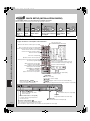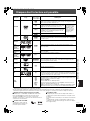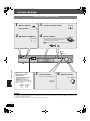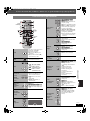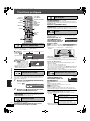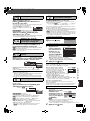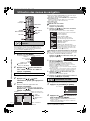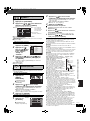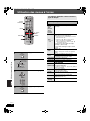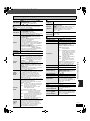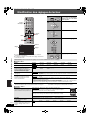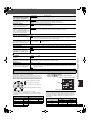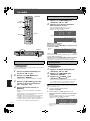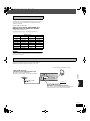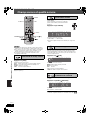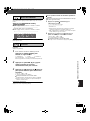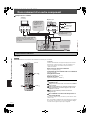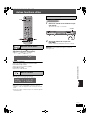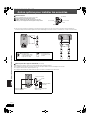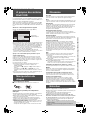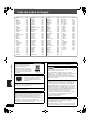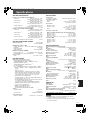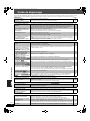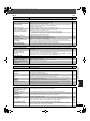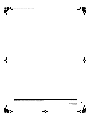Panasonic SC-HT335 Le manuel du propriétaire
- Catégorie
- Systèmes vidéo de voiture
- Taper
- Le manuel du propriétaire
Ce manuel convient également à

RQT8100-D
EG
Bedienungsanleitung
Istruzioni per l’uso
Mode d’emploi
DVD-Heimkino-Soundsystem
Sistema del suono DVD Home Theater
Système DVD home cinéma
Model No. SC-HT335
Regionalcode/Numero regionale/Code de zone
Der Player kann DVD-Videodiscs widergeben, mit dem Regionalcode „2“
oder „ALL“ gekennzeichnet sind.
Con questo lettore si possono utilizzare i DVD video marcati con le
etichette contenenti il numero regionale “2” o “ALL”.
Ce lecteur fait la lecture des DVD-Vidéo dont l’étiquette porte le code de
zone “2” ou “ALL”.
Beispiel/Esempio/Exemple:
2 ALL
3
5
2
Fortschrittliche, progressive
Abtastung
Liefert ein glatteres und schärferes Bild.
Kompatibel mit einer Vielzahl
an Medienformaten
DVD-RAM, DVD-Audio, DVD-Video, DivX
und mehr.
Hochleistungs-Soundeffekte
Sound Field Control (SFC), Dolby Pro Logic II
und mehr.
Seite
6
Seite
9
Seite
2
2
Scansione progressiva avanzata
Fornisce un’immagine più nitida e pulita.
Compatibile con molti formati
di supporti
DVD-RAM, DVD-Audio, DVD-Video, DivX
e altri formati.
Effetto audio ad alte prestazioni
Controllo del campo sonoro (SFC),
Dolby Pro Logic II e altri effetti.
pag.
6
pag.
9
pag.
22
Balayage progressif avancé
Fournit une image plus lisse et plus nette.
Compatible avec une variété
de formats de support
DVD-RAM, DVD-Audio, DVD-Vidéo, DivX
et autres.
Effet sonore aux
performances élevées
Commande de champ sonore,
Dolby Pro Logic II et autres.
page
6
page
9
page
22
8100ge.book Page 1 Tuesday, May 10, 2005 11:02 AM
La page est en cours de chargement...
La page est en cours de chargement...
La page est en cours de chargement...
La page est en cours de chargement...
La page est en cours de chargement...
La page est en cours de chargement...
La page est en cours de chargement...
La page est en cours de chargement...
La page est en cours de chargement...
La page est en cours de chargement...
La page est en cours de chargement...
La page est en cours de chargement...
La page est en cours de chargement...
La page est en cours de chargement...
La page est en cours de chargement...
La page est en cours de chargement...
La page est en cours de chargement...
La page est en cours de chargement...
La page est en cours de chargement...
La page est en cours de chargement...
La page est en cours de chargement...
La page est en cours de chargement...
La page est en cours de chargement...
La page est en cours de chargement...
La page est en cours de chargement...
La page est en cours de chargement...
La page est en cours de chargement...
La page est en cours de chargement...
La page est en cours de chargement...
La page est en cours de chargement...
La page est en cours de chargement...
La page est en cours de chargement...
La page est en cours de chargement...
La page est en cours de chargement...
La page est en cours de chargement...
La page est en cours de chargement...
La page est en cours de chargement...
La page est en cours de chargement...
La page est en cours de chargement...
La page est en cours de chargement...
La page est en cours de chargement...
La page est en cours de chargement...
La page est en cours de chargement...
La page est en cours de chargement...
La page est en cours de chargement...
La page est en cours de chargement...
La page est en cours de chargement...
La page est en cours de chargement...
La page est en cours de chargement...
La page est en cours de chargement...
La page est en cours de chargement...
La page est en cours de chargement...
La page est en cours de chargement...
La page est en cours de chargement...
La page est en cours de chargement...
La page est en cours de chargement...
La page est en cours de chargement...
La page est en cours de chargement...
La page est en cours de chargement...
La page est en cours de chargement...

2
RQT8100
Cher client
Nous vous remercions pour l’achat de cet appareil.
Pour en obtenir les performances optimales et pour votre sécurité,
veuillez lire attentivement le présent manuel.
Avant de raccorder, faire fonctionner ou régler l’appareil,
lire attentivement tout ce mode d’emploi.
Conserver ce manuel.
Placez l’appareil sur une surface plane, à l’écart des rayons
directs du soleil, des températures élevées, de l’humidité élevée et
des vibrations excessives. Ces facteurs peuvent endommager le
coffret et les autres composants de l’appareil, raccourcissant ainsi
sa durée de service.
Ne placez aucun objet lourd sur l’appareil.
N’utilisez aucune source d’alimentation à haute tension. Cela
risquerait de surcharger l’appareil et de causer un incendie.
N’utilisez aucune source d’alimentation CC. Vérifiez attentivement
la source utilisée si vous installez l’appareil sur un navire ou en tout
autre endroit où du courant continu est utilisé.
Assurez-vous que le cordon d’alimentation est bien branché et
qu’il n’est pas endommagé. Il y a risque d’incendie ou de choc
électrique si le cordon est mal branché ou endommagé. Évitez de
tirer sur le cordon ou de le plier, et ne placez aucun objet lourd
dessus.
Pour débrancher le cordon, saisissez-le fermement par sa fiche. Il
y a risque de choc électrique si vous tirez sur le cordon
d’alimentation lui-même.
Ne manipulez pas la fiche avec les mains mouillées. Il y a risque
de choc électrique.
Prenez garde d’échapper des objets métalliques dans l’appareil. Il
y a risque de choc électrique ou de dysfonctionnement.
Prenez garde de renverser du liquide dans l’appareil. Il y a risque
de choc électrique ou de dysfonctionnement. Si cela se produit,
débranchez immédiatement l’appareil de la prise secteur et
contactez votre revendeur.
Ne vaporisez aucun insecticide sur ou dans l’appareil. Ils
contiennent des gaz inflammables qui peuvent prendre feu s’ils sont
vaporisés dans l’appareil.
N’essayez pas de réparer cet appareil vous-même. Si le son est
interrompu, si les témoins ne s’allument pas, si de la fumée apparaît
ou si tout autre problème non mentionné dans ce mode d’emploi
survient, débranchez le cordon d’alimentation et contactez votre
revendeur ou un centre de réparation agréé. Il y a risque de choc
électrique ou d’endommagement de l’appareil si une personne non
qualifiée tente de le réparer, de le démonter ou de le remonter.
Pour augmenter la durée de vie de l’appareil, débranchez-le de sa
source d’alimentation lorsqu’il doit demeurer inutilisé pour une
période prolongée.
Bien que les commandes soient principalement décrites
pour la télécommande, vous pouvez également les
effectuer directement sur l’appareil principal lorsque les
touches de commande y sont identiques.
Système SC-HT335
Appareil principal SA-HT335
Enceintes avant SB-FS335
Haut Parleur central SB-PC335
Haut Parleur surround SB-FS335
Enceinte d’extrêmes-graves SB-W335
AVERTISSEMENT!
CET APPAREIL UTILISE UN LASER.
L’UTILISATION DE COMMANDES OU DE RÉGLAGES OU
L’EXÉCUTION DE PROCÉDURES AUTRES QUE CELLES
SPÉCIFIÉES ICI PEUVENT PROVOQUER UNE EXPOSITION
À DES RADIATIONS DANGEREUSES.
NE PAS OUVRIR LES COUVERCLES NI ESSAYER DE
RÉPARER SOI-MÊME. CONFIER TOUT TRAVAIL
D’ENTRETIEN À UN PERSONNEL QUALIFIÉ.
AVERTISSEMENT :
POUR RÉDUIRE LES RISQUES D’INCENDIE, D’ÉLECTROCUTION
OU DE DOMMAGES AU PRODUIT, N’EXPOSEZ PAS CET
APPAREIL À LA PLUIE, L’HUMIDITÉ, L’ÉGOUTTEMENT OU
L’ÉCLABOUSSEMENT ET NE PLACEZ PAS D’OBJETS REMPLIS
DE LIQUIDES TELS QUE VASES DESSUS.
AVERTISSEMENT!
≥ NE PAS INSTALLER NI PLACER L’APPAREIL DANS UNE
BIBLIOTHÈQUE, UN PLACARD RENFERMÉ NI AUCUN
AUTRE ESPACE RÉDUIT DE FAÇON À ASSURER UNE
BONNE VENTILATION. VÉRIFIER QU’AUCUN RIDEAU NI
AUCUN AUTRE MATÉRIAU NE BLOQUE LA VENTILATION
DE FAÇON À ÉVITER TOUT RISQUE DE CHOC
ÉLECTRIQUE OU DE FEU DÛ À UNE SURCHAUFFE.
≥ NE BOUCHEZ PAS LES OUVERTURES D’AÉRATION DE
L’APPAREIL AVEC DES JOURNAUX, NAPPES, RIDEAUX
OU OBJETS SIMILAIRES.
≥ NE PLACEZ PAS DE SOURCES DE FLAMMES VIVES
TELLES QUE BOUGIES ALLUMÉES SUR L’APPAREIL.
≥JETEZ LES PILES D’UNE MANIÈRE COMPATIBLE AVEC
L’ENVIRONNEMENT.
Ce produit peut être perturbé par les ondes des téléphones
mobiles pendant l’utilisation. Si vous constatez une telle
interférence, éloignez le téléphone mobile du produit.
L’appareil doit être placé près de la prise secteur, et la fiche du
cordon doit être facilement accessible en cas de problème.
CET APPAREIL EST DESTINÉ AUX CLIMATS TEMPÉRÉS.
(Côté du produit)
(À l’intérieur de l’appareil)
Consignes de sécurité
Emplacement
Tension
Protection du cordon d’alimentation
Corps étrangers
Réparation
Consignes de sécurité
62
8100fr-p02.fm Page 2 Tuesday, May 10, 2005 6:40 PM

3
RQT8100
Accessoires
Accessoires
Vérifiez et identifiez les accessoires fournis.
Consignes de sécurité . . . . . . . . . . . . . . . . . . . . . . . . . . . .2
Accessoires. . . . . . . . . . . . . . . . . . . . . . . . . . . . . . . . . . . . .3
Guide des commandes . . . . . . . . . . . . . . . . . . . . . . . . . . .8
Disques dont la lecture est possible . . . . . . . . . . . . . . . .9
Fonctions pratiques . . . . . . . . . . . . . . . . . . . . . . . . . . . . .12
Affichage de l’état de la lecture en cours (QUICK OSD)/
Défilement des titres pour la lecture (ADVANCED DISC REVIEW)/
Relecture rapide/Saut vers l’avant de 30 secondes/
Modification du rapport de zoom/Modification des pistes son/
Modification des sous-titres/Sélection de l’angle de
visionnement et pivotement/avancement d’image fixe/
Changement de la vitesse de lecture/Lecture répétée/
Lecture Tout le groupe/Programmée et Aléatoire
Utilisation des menus de navigation. . . . . . . . . . . . . . . 14
Lecture des disques de données/
Lecture à partir de la piste sélectionnée sur le CD/
Lectures de disques HighMAT
TM
/
Lecture de disques RAM/DVD-RW (DVD-VR)
Utilisation des menus à l’écran . . . . . . . . . . . . . . . . . . . 16
Menu principal/Other Settings (Autres réglages)
Modification des réglages du lecteur . . . . . . . . . . . . . . 18
Modification du temps de retard (Speaker Settings)
La radio . . . . . . . . . . . . . . . . . . . . . . . . . . . . . . . . . . . . . . 20
Préréglage automatique/Sélection des canaux préréglés/
Accord manuel/Diffusion RDS/
Raccordement d’antennes en option
Champ sonore et qualité sonore. . . . . . . . . . . . . . . . . . 22
Commande de champ sonore/
Focalisation centrale/Dolby Pro Logic II/
Conversion des signaux multicanal sur 2 canaux/
Niveau du subwoofer/Ajustement du niveau des enceintes
Raccordement d’un autre composant . . . . . . . . . . . . . 24
Commande du téléviseur
Autres fonctions utiles. . . . . . . . . . . . . . . . . . . . . . . . . . 25
Minuterie d’arrêt différé/Mise en sourdine/Utilisation du casque
Autres options pour installer les enceintes . . . . . . . . . 26
À propos du contenu DivX VOD . . . . . . . . . . . . . . . . . . 27
Manipulation du disque . . . . . . . . . . . . . . . . . . . . . . . . . 27
Glossaìre . . . . . . . . . . . . . . . . . . . . . . . . . . . . . . . . . . . . . 27
Entretien . . . . . . . . . . . . . . . . . . . . . . . . . . . . . . . . . . . . . 27
Liste des codes de langue . . . . . . . . . . . . . . . . . . . . . . . 28
Spécifications . . . . . . . . . . . . . . . . . . . . . . . . . . . . . . . . . 29
Guide de dépannage. . . . . . . . . . . . . . . . . . . . . . . . . . . . 30
∏ 1 Télécommande
(N2QAJB000147)
∏ 2 piles de télécommande
∏ 1 Câble vidéo
∏ 1 Antenne-cadre AM
∏ 1 Antenne FM intérieure
∏ 1 Cordon d’alimentation
∏ 2 feuilles d’étiquettes pour
câbles d’enceinte
∏ Câbles d’enceinte
3kcâbles courts
2klongs câbles
Table des matières
4
4
2
2
6
6
5
3
5
3
1
1
SURROUND
Rch
Rch
SURROUND
Rch
Rch
FRONT
WOOFER
SUB
Lch
Lch Lch
CENTER
Lch
SURROUND
SURROUND
FRONT
SUB
WOOFER
FRONT
FRONT
CENTER
Préparatifs
Installation simple
ÉTAPE 1 Positionnement . . . . . . . . . . . . . . . . . . . . . . 4
ÉTAPE 2 Raccordement des enceintes. . . . . . . . . . . 5
ÉTAPE 3 Connexions vidéo . . . . . . . . . . . . . . . . . . . . 6
ÉTAPE 4 Antennes et cordon d’alimentation . . . . . . 7
ÉTAPE 5 Télécommande . . . . . . . . . . . . . . . . . . . . . . 7
ÉTAPE 6
QUICK SETUP (INSTALLATION RAPIDE)
. . . 8
Commandes de disque
Lecture de base . . . . . . . . . . . . . . . . . . . . . . . . . . . . 10
Utilisation de l’appareil principal/
Utilisation de la télécommande
Autres commandes
Référence
Accessoires/Table des matières
63
8100fr.book Page 3 Tuesday, May 10, 2005 11:40 AM

4
RQT8100
Installation simple
≥Utilisez uniquement les enceintes fournies
L’utilisation d’autres enceintes peut endommager l’appareil et
affecter la qualité sonore.
≥Posez les enceintes sur une surface égale pour éviter qu’elles ne
tombent. Prenez les précautions nécessaires pour empêcher les
enceintes de tomber si vous ne pouvez pas les poser sur une
surface plane.
Appareil principal
[Remarque]
Maintenez les enceintes à au moins 10 mm de l’appareil principal
pour assurer une ventilation adéquate.
Haut parleur central
≥Si le haut parleur central est placée directement sur le téléviseur,
les vibrations qu’elle génère risquent de brouiller l’image. Placez
le haut parleur central sur une tablette ou une étagère.
≥Pour éviter que les enceintes ne tombent, ne les placez pas
directement sur le téléviseur.
Enceinte d’extrêmes-graves
Placez-le à gauche ou à droite du téléviseur, sur le plancher ou sur
une étagère solide, pour éviter qu’elle ne provoque des vibrations.
Laissez un espace libre de 10 cm derrière les enceintes pour
assurer la ventilation.
Remarques sur l’utilisation des enceintes
≥Vous risquez d’endommager vos enceintes et de réduire leur
durée de service si le niveau de volume est élevé sur des
périodes prolongées.
≥Pour éviter tout dommage, réduisez le volume dans les cas
suivants :
– Lorsque le son est distordu à la lecture.
– Lorsque les enceintes résonnent à cause d’un tourne-disque,
des parasites d’une émission FM, ou des signaux continus d’un
oscillateur, d’un disque de test ou d’un instrument électronique.
– Lorsque vous ajustez la qualité sonore.
– Lorsque vous mettez l’appareil sous ou hors tension.
1
3
2
4
1
3
2
4
1
2
Exemple d’installation
Appareil
principal
La façon dont vous installez les enceintes peut affecter le rendu des graves et la qualité du champ sonore. Veuillez noter les points suivants :
≥Placez les enceintes sur une base plane et solide.
≥Les graves risquent d’être excessivement amplifiés si vous placez les enceintes trop près du plancher, d’un mur ou d’un coin. Recouvrez les
murs et fenêtres de rideaux épais.
≥Placez les enceintes avant et les haut parleurs central et surround à peu près à la même distance par rapport à la position d’écoute.
Les angles indiqués sur les schémas sont approximatifs.
Autres options pour installer les enceintes (➜ page 26)
ÉTAPE1
Positionnement
AVANT
(G,D)
SURROUND
(G,D)
CENTRAL
ENCEINTE
D’EXTRÊMES-GRAVES
≥Les quatre enceintes avant et haut parleurs surround sont identiques.
Si les couleurs sont anormales sur le téléviseur
Ces enceintes sont conçues pour être utilisées près du
téléviseur, mais il se peut que l’image soit affectée avec
certains téléviseurs et suivant la combinaison choisie pour
l’installation.
Le cas échéant, laissez le téléviseur hors tension pendant
environ 30 minutes.
La fonction de démagnétisation du téléviseur devrait régler le
problème. S’il persiste, éloignez davantage les enceintes du
téléviseur.
Attention
≥L’appareil principal et les enceintes fournies ne doivent
être utilisés que de la façon indiquée ici. Sinon, vous
risquez d’endommager l’amplificateur et/ou les
enceintes, et cela peut entraîner un risque d’incendie.
En cas de dommage ou de baisse subite de
performance, consultez un réparateur qualifié.
≥N’essayez pas d’autres méthodes que celles décrites
dans le présent mode d’emploi pour fixer les enceintes
aux murs.
Positionnement
64
8100fr.book Page 4 Tuesday, May 10, 2005 11:40 AM

5
RQT8100
Apposez les étiquettes sur les câbles d’enceinte pour faciliter les raccordements.
ÉTAPE2
Raccordement des enceintes
Cliquez!
TV
AUDIO
IN
TV
TV
AUDI
UDI
O
IN
IN
TV
AUDIO
IN
4
4
2
2
6
6
5
3
5
3
1
1
SURROUND
Rch
Rch
SURROUND
Rch
Rch
FRONT
WOOFER
SUB
Lch
Lch Lch
CENTER
Lch
SURROUND
SURROUND
FRONT
SUB
WOOFER
FRONT
FRONT
CENTER
FRONT
Lch
Rch
SURROUND
Rch
FRONT
2
Rch
FRONT
FRONT
Lch
Rch
SURROUND
CENTER
5
CENTER
Lch
SURROUND
Lch
SURROUND
2
1
1
4
4
3
3
2 feuilles d’étiquettes pour câbles d’enceinte
Étiquette de câble d’enceinte
2 AVANT (D)
1 AVANT (G)
5 CENTRAL
4 SURROUND (D)
3 SURROUND (G)
Appareil principal
Blanc
Bleu
Insérez le fil à fond.
[Remarque]
≥Ne court-circuitez jamais les fils d’enceinte positifs (i) et négatifs (j).
≥Assurez-vous que les fils positifs (blancs) sont raccordés aux bornes positives (i) et que les fils négatifs (bleus) sont raccordés aux bornes
négatives (j). Un mauvais raccordement pourrait endommager les enceintes.
Câbles d’enceinte
≥3kcâbles courts : Enceintes avant et le haut parleur central
≥2kcâble longs : Haut Parleur surround
6 ENCEINTE
D’EXTRÊMES-GRAVES
Appuyez !
Torsadez et retirez le bout
de la gaine en plastique
des câbles d’enceinte.
≥Si les câbles d’enceinte
ne sont pas munis d’une
gaine en vinyle, les
connecter directement
aux terminaux.
Appuyez !
Raccordement des enceintes
65
8100fr-p03-09.fm Page 5 Thursday, May 12, 2005 11:55 AM

6
RQT8100
≥Ne raccordez pas l’appareil au téléviseur via un magnétoscope.
L’image risquerait de ne pas s’afficher correctement à cause de la protection contre la copie.
≥Éteignez le téléviseur avant d’effectuer le raccordement, et consultez le mode d’emploi qui accompagne le téléviseur.
∫ Téléviseur équipé d’une borne VIDEO IN
∫ Téléviseur équipé d’une borne S-VIDEO IN
Borne S-VIDEO OUT
En séparant les signaux de chrominance (C) et de luminance (Y),
la borne S-VIDEO OUT procure une image plus nette que la borne
VIDEO OUT. (Le résultat obtenu varie suivant le téléviseur utilisé.)
∫ Téléviseur équipé d’une borne SCART
Borne SCART (AV)
Pour améliorer la qualité de l’image, vous pouvez commuter la
sortie du signal vidéo de la borne SCART (AV) de “Video” à
“S-Video” ou “RGB”, suivant le type de téléviseur utilisé.
Sélectionnez “S-Video/YPbPr” ou “RGB/No Output” dans QUICK
SETUP (➜ page 8).
∫
Téléviseur équipé de bornes COMPONENT
VIDEO IN
Bornes COMPONENT VIDEO OUT
Ces bornes servent aussi bien à la sortie entrelacée qu’à la sortie
progressive, et elles procurent une image d’une plus grande pureté
que la borne S-VIDEO OUT. Lors du raccordement par ces bornes
de sortie, les signaux de différence de couleurs (P
B/PR) et le signal
de luminance (Y) sont émis séparément, permettant ainsi de
reproduire les couleurs avec une grande fidélité.
≥L’indication des bornes d’entrée vidéo composantes varie suivant
le téléviseur ou l’écran de contrôle (exemples : Y/P
B/PR, Y/B-Y/R-
Y, Y/ C
B/CR). Raccordez ensemble les bornes de même couleur.
≥Lors de ce raccordement, sélectionnez “Video/YPbPr” ou
“S-Video/YPbPr” dans QUICK SETUP (➜ page 8). Si “RGB/No
Output” est sélectionné, le signal RVB est émis à partir de la
borne SCART (AV), mais aucun signal n’est émis à partir des
bornes de sortie vidéo composante.
ÉTAPE3
Connexions vidéo
Câble vidéo
COMPONENT VIDEO OUT
COMPONENT VIDEO OUT
P
B
P
R
Y
S-VIDEO
S-VIDEO
OUT
OUT
VIDEO
VIDEO
OUT
OUT
(PROGRESSIVE/INTERLACE)
(PROGRESSIVE/INTERLACE)
VIDEO IN
Face arrière de
l’appareil principal
Câble vidéo
(fourni)
Téléviseur
(non fourni)
COMPONENT VIDEO OUT
P
B
P
R
Y
S-VIDEO
S-VIDEO
OUT
OUT
VIDEO
OUT
(PROGRESSIVE/INTERLACE)
S-VIDEO
IN
Téléviseur
(non fourni)
Câble S-Vidéo
(non fourni)
Face arrière de
l’appareil principal
AV
AV
Téléviseur
(non fourni)
Câble péritel
(non fourni)
Face arrière de
l’appareil principal
Pour utiliser le mode vidéo progressif
≥Raccordez les bornes d’entrée vidéo composante à un
téléviseur compatible 625p
ou 525p
.
(L’image ne s’affichera
pas correctement si vous faites le raccordement sur un
téléviseur incompatible.)
≥Les téléviseurs Panasonic équipés de bornes d’entrée 625
(576)/50i·50p, 525 (480)/60i·60p sont compatibles avec le
mode vidéo progressif. Si le téléviseur utilisé est de marque
différente, veuillez vous informer auprès du fabricant.
COMPONENT VIDEO OUT
P
B
P
R
Y
S-VIDEO
OUT
VIDEO
OUT
(PROGRESSIVE/INTERLACE)
(PROGRESSIVE/INTERLACE)
COMPONENT
VIDEO IN
PR
PB
Y
Téléviseur
(non fourni)
Câbles vidéo
(non fourni)
Face arrière de
l’appareil principal
Connexions vidéo
66
8100fr.book Page 6 Tuesday, May 10, 2005 11:40 AM

7
RQT8100
Ne pas :
≥utiliser ensemble des piles usées et des piles neuves.
≥utiliser ensemble des piles de types différents.
≥chauffer les piles ou les exposer à une flamme.
≥démonter ou court-circuiter les piles.
≥essayer de charger des piles alcalines ou au manganèse.
≥utiliser des piles dont le revêtement a été retiré.
Une mauvaise manipulation des piles peut entraîner une fuite
d’électrolyte, ce qui peut endommager les pièces avec lesquelles
le liquide entre en contact et provoquer un incendie.
Retirez les piles si la télécommande doit demeurer inutilisée pour
une période prolongée. Rangez-les dans un endroit frais et
sombre.
∫ Utilisation
Pointez l’écran (➜ page 8), en évitant les obstacles, à une distance
maximale de 7 mêtres directement en face de l’appareil.
ÉTAPE4
Antennes et cordon d’alimentation
TV
AUDIO
IN
TV
TV
AUDI
UDI
O
IN
IN
TV
AUDIO
IN
AM
ANT
LOOP
EXT
FM ANT
(75-
)
AC IN
1
2
3
4
5
Ruban adhésif
Cordon d’alimentation
Appareil principal
≥Ne branchez le cordon d’alimentation sur le secteur qu’après avoir effectué tous les raccordements.
≥Raccordement d’antennes en option (➜ page 21).
Antenne-cadre AM
Posez l’antenne à la verticale sur sa base.
Placez l’antenne là où la réception est
optimale.
Maintenez l’excès de câble d’antenne à
l’écart des autres fils et câbles.
Cliquez!
Antenne-cadre AM
Antenne FM intérieure
Cordon d’alimentation
Antenne FM intérieure
Fixez cette extrémité de l’antenne à
l’endroit où la réception est optimale.
Vers une prise secteur
Économie d’énergie
Même lorsqu’il est hors tension, l’appareil principal consomme une petite quantité d’énergie (environ 0,5 W). Pour économiser l’énergie
lorsque l’appareil doit demeurer inutilisé pour une période prolongée, débranchez-le de la prise secteur.
Il faudra rétablir certains éléments de la mémoire après avoir rebranché l’appareil.
[Remarque]
Le cordon d’alimentation fourni ne doit être utilisé qu’avec cet appareil. Ne l’utilisez avec aucun autre appareil.
Appuyez.
Resserrez la vis de la borne.
Insérez le fil à fond.
Desserrez la vis de la
borne à l’aide d’un
tournevis cruciforme.
Blanc
Rouge
Noir
ÉTAPE5
Télécommande
R6/LR6, AA, UM-3
1
3
2
≥Ne pas utiliser de
piles de type
rechargeable.
Télécommande Piles
Insérez les piles en faisant correspondre les polarités
(i et j) avec celles de la télécommande.
Antennes et cordon d’alimentation/Télécommande
67
8100fr.book Page 7 Tuesday, May 10, 2005 11:40 AM

8
RQT8100
L’écran QUICK SETUP vous aide à effectuer les réglages nécessaires.
Allumez le téléviseur et sélectionnez l’entrée vidéo appropriée sur le téléviseur.
Pour changer ces réglages plus tard
Sélectionnez “QUICK SETUP” dans l’onglet “Others” (➜ page 19).
1 2 3 4 5 6
Mettez
l’appareil sous
tension.
Sélectionner
“DVD/CD”.
Affichez l’écran
QUICK SETUP.
Suivez les instructions
des messages et effectuez
les réglages.
Appuyez pour
terminer QUICK
SETUP.
Appuyez pour
quitter.
ÉTAPE6
QUICK SETUP (INSTALLATION RAPIDE)
DVD/CD
SHIFT
SETUP
FUNCTIONS
ENTER
RETURN
Valider
Sélectionner
ENTER
SHIFT
SETUP
FUNCTIONS
MEMORY
FM MODE
TUNE MODE
OPEN/CLOSE
DOWN
VOLUME
UP
PHONES
TUNING
INPUT SELECTOR
AC IN
MENU
DIRECT
NAVIGATOR
TOP MENU
RETURN
SETUP
FUNCTIONS
TV/VCR
MIX
2
CH
PL
SHIFT
PLAYLIST
ENTER
12
6
9
45
7
8
0
S10
3
TV
TUNER/
BAND
DVD/CD
ADVANCED
DISC REVIEW
SLEEP
TV/AV
PLAY SPEED
QUICK REPLAY
AUDIO CH SELECT TEST
FL DISPLAY
GROUP
SUBTITLE ZOOM
MANUAL SKIP
QUICK OSD
REPEAT
ANGLE/PAGE
PLAY MODE
PROGRESSIVE
CANCEL
SLOW / SEARCH
VOLUME
MUTING TV VOL
C.FOCUS
SFC
SUBWOOFER
LEVEL
CH
TV CH
(22)
MIX 2CH
PL
(22)
SFC
(22)
C.FOCUS
(23)
SUBWOOFER
LEVEL
(25)
MUTING
(12, 13)
(12)
ADVANCED
DISC REVIEW
(11)
FL DISPLAY
(23)
TEST
(23)
CH SELECT
(12)
AUDIO
(12)
MANUAL SKIP
(12)
ZOOM
(13)
SUBTITLE
(11)
GROUP
(13)
REPEAT
(13)
ANGLE/PAGE
(11)
PROGRESSIVE
(13)
PLAY MODE
(12)
QUICK OSD
PLAY SPEED
QUICK REPLAY
Témoin d’alimentation secteur [AC IN]
Ce témoin s’allume lorsque l’appareil est
raccordé au secteur.
INPUT SELECTOR (20)
DVD/CD#FM#AM#TV#VCR#
Retour à DVD/CD
Écran
<OPEN/CLOSE
Ouverture/fermeture du tiroir de disque (10)
PHONES
Raccordement des prises casque (25)
VOLUME
Augmentation/réduction du volume (10)
4, 5/X TUNING W
Saut ou lecture par ralenti-recherche (10)/
Sélection des stations de radio (20)
Interrupteur d’attente/marche [Í/I]
Appuyez sur cet interrupteur pour commuter l’appareil
du mode d’attente au mode de marche et vice versa.
En mode d’attente, l’appareil continue de consommer une petite quantité de courant. (10)
∫/TUNE MODE
Arrêt de la lecture (10)/
Sélection du mode d’accord (20)
;/FM MODE
Pause (10)/Réglage de l’état de réception sur la bande FM (20)
1/MEMORY
Lecture de disques
(10)
/mémorisation des stations de radio de réception
(20)
Sélection des numéros de titre de disque/
Entrée des numéros (11)
Pour utiliser les commandes
indiquées en orange :
Tout en appuyant sur [SHIFT],
appuyez sur la touche correspondante.
Opérations de base de lecture (10, 11)
Affichage d’un menu supérieur d’un disque (14) ou
de la liste de programme (15)
Sélection ou enregistrement d’options de menu
sur l’écran du téléviseur, image par image (11)
Affichage d’un menu à l’écran (16),
Réglez la réception AM (20),
Affichage RDS de données (21) ou
Affichage du menu Setup (18)
Sélection de canal (20, 24)
Affichage d’un menu de disque (14) ou
de la liste de lecture (15)
Définition de la minuterie d’arrêt (25) ou Commutation
du mode d’entrée vidéo du téléviseur (24)
Réglage du volume de l’appareil (11)
ou du téléviseur (24)
Sélection de la source
TUNER/BAND (20), DVD/CD (8)
Mise sous tension/hors tension de l’appareil (8)
Opérations du téléviseur et du magnétoscope (24)
Guide des commandes
Les pages de référence sont indiquées entre Parenthèses.
Retour à l’écran précédent (11)
QUICK SETUP (INSTALLATION RAPIDE)/Guide des commandes
68
8100fr.book Page 8 Tuesday, May 10, 2005 11:40 AM

9
RQT8100
Disques dont la lecture est possible
Disques dont la lecture est possible
§1
Créé à l’aide de DivX ver.3.11, 4.x, 5.x [système vidéo DivX/MP3, Dolby Digital ou système audio MPEG].
§2
Traitement qui permet la lecture sur les appareils compatibles.
≥Il sera peut-être impossible de lire les disques mentionnés ci-dessus du fait de leur format, des conditions de leur enregistrement, de la
méthode d’enregistrement et de la manière dont les fichiers ont été créés (➜ page 15, Conseils pour la création de disques de données).
∫ Disques dont la lecture n’est pas possible
DVD-RW version 1.0, DVD-ROM, CD-ROM, CDV, CD-G, SACD,
Photo CD, DVD-RAM qui ne peuvent pas être retirés de leur
cartouche, DVD-RAM de 2,6 Go et 5,2 Go et “Chaoji VCD”
disponibles sur le marché, y compris les CVD, DVCD et SVCD non-
conformes à la norme IEC62107.
∫ Format audio des DVD
Cet appareil reconnaît et décode
automatiquement les disques qui
portent les symboles suivants.
∫ Systèmes vidéo
– Cet appareil peut faire la lecture des disques PAL et NTSC, à
condition que le système vidéo du téléviseur corresponde à celui
du disque.
– Les disques PAL ne s’affichent pas correctement sur un téléviseur
NTSC.
– Cet appareil peut convertir les signaux NTSC en PAL 60 pour
l’affichage sur un PAL téléviseur (➜ page 19, “NTSC Disc Output”
dans l’onglet “Video”).
Disque Logo
Indications
utilisées dans le
mode d’emploi
Remarques
DVD-RAM
[RAM]
Enregistrement avec les enregistreurs utilisant la version 1.1 de Video Recording
Format (norme unifiée d’enregistrement vidéo), tels que les enregistreurs DVD-
Vidéo, caméscopes DVD, ordinateurs, etc.
[JPEG]
Enregistré avec plusieurs caméscopes SD ou des
enregistreurs DVD-Vidéo Panasonic via la norme DCF
(Design rule for Camera File system) version 1.0.
≥Pour faire la lecture
de contenus JPEG,
MPEG4 ou vidéo
DivX, sélectionnez
“Play as Data Disc”
dans Other Menu
(➜ page 17).
[MPEG4]
Enregistrement avec plusieurs caméscopes SD ou des
enregistreurs Panasonic [conformes aux spécifications
SD VIDEO (norme ASF)/MPEG4 (Simple Profile) du
système vidéo/audio G.726].
[DivX]
§1
—
DVD-Audio
[DVD-A] —
[DVD-V]
Certains disques DVD-Audio comportent du contenu DVD-Vidéo.
Pour lire du contenu DVD-Vidéo, sélectionnez “Play as DVD-Video” dans Other
Menu (➜ page 17).
DVD-Vidéo
[DVD-V]
—
DVD-R
(DVD-Vidéo)/
DVD-RW
(DVD-Vidéo)
Disques enregistrés et finalisés
§2
sur des enregistreurs DVD-Vidéo ou des
caméscopes DVD.
iR (Vidéo)/
iRW (Vidéo)
—
Disques enregistrés et finalisés
§2
sur des enregistreurs DVD-Vidéo ou des
caméscopes DVD.
DVD-R
(DivX Vidéo)/
DVD-RW
(DivX Vidéo)
[DivX]
§1
Après l’enregistrement, finalisez
§2
le
disque.
DVD-RW
(DVD-VR)
[DVD-RW[‹VR›]
Les disques enregistrés et finalisés
§2
sur des enregistreurs DVD-Vidéo ou des
caméscopes DVD à l’aide de la version 1.1 du Video Recording Format (une
norme d’enregistrement vidéo unifiée).
Vidéo CD
[VCD]
—
SVCD
Conforme à la norme IEC62107
CD [CD]
Cet appareil est compatible avec HDCD, mais ne prend pas en charge la fonction
Peak Extend (permettant d’élargir la gamme dynamique de signaux de haut niveau).
Les CD de format HDCD étant codés à 20 bits, leur qualité sonore est supérieure
à celle de tous les autres CD, codés à 16 bits.
CD-R
CD-RW
—
[WMA]
[MP3]
[JPEG]
[CD]
[MPEG4]
[DivX]
§1
[VCD]
≥Cet appareil peut faire la lecture des CD-R/RW (disque d’enregistrement audio)
enregistrés dans les formats indiqués à gauche. Après l’enregistrement, il faut
fermer les sessions ou finaliser
§2
le disque.
≥Disques HighMAT
Fichiers WMA, MP3 ou JPEG uniquement.
Pour faire la lecture sans utiliser la fonction HighMAT, sélectionnez “Play as
Data Disc” dans Other Menu (➜ page 17).
≥
[WMA]
Cet appareil n’est pas compatible avec le Multiple Bit Rate (MBR : un fichier
dans lequel un même contenu est compressé à des débits binaires différents).
69
8100fr.book Page 9 Tuesday, May 10, 2005 11:40 AM

10
RQT8100
Lecture de base
Lecture de base
[Remarque[
≥Les disques continuent de tourner pendant que les menus s’affichent. Une fois l’utilisation terminée, appuyez sur [∫] pour préserver le moteur
de l’appareil et l’écran du téléviseur.
≥Le nombre total de titres peut ne pas s’afficher correctement suriR/iRW.
Utilisation de l’appareil principal
MEMORY
FM MODE
TUNE MODE
OPEN/CLOSE
DOWN
VOLUME
UP
PHONES
TUNING
INPUT SELECTOR
AC IN
OPEN/CLOSE
VOLUMEDOWN UP
INPUT SELECTOR
Appuyez pour sauter.
Appuyez de manière
continue pour
–effectuer une recherche
(pendant la lecture)
–ralenti (pendant la pause)
(Partie d’image en mouvement)
≥Appuyez sur [1] (lire) pour lancer la
lecture normale.
6 Réglez le volume.
5 Lancez la lecture.
Le tiroir est fermé automatiquement.
3 Ouvrez le tiroir de disque.
∫ (Arrêt)
2 Sélectionnez “DVD/CD”.
1 Mettez l’appareil
sous tension.
4 Insérez le disque.
≥
S’il s’agit d’un disque à double face, placez-le en
orientant vers le haut la face qui porte l’étiquette
du contenu désiré pour la lecture.
; (Pause)
≥[RAM] Retirez le disque de sa cartouche avant de l’utiliser.
70
8100fr.book Page 10 Tuesday, May 10, 2005 11:40 AM

11
RQT8100
Lecture de base
Si vous rencontrez des problèmes, référez-vous au guide de dépannage (➜ page 30, 31).
Utilisation de la télécommande
Arrêt
La position est mise en mémoire
pendant que “RESUME”
apparaît sur l’afficheur.
≥Appuyez sur [1] (lire) pour
poursuivre.
≥Appuyez de nouveau sur [∫]
pour effacer la position.
Pause
≥Appuyez sur [1] (lire) pour
recommencer la lecture.
Saut
≥[WMA] [MP3] [JPEG] [MPEG4]
[DivX]
[
3
,
4
]
: Saut de groupe
pendant la lecture
[
2
,
1
]
: Saut de contenu
pendant la lecture
Recherche
(Pendant la
lecture)
≥Jusqu’à 5 étapes.
≥Appuyez sur [1] (lire) pour
lancer la lecture normale.
Ralenti
(pendant la
pause)
≥[VCD] Ralenti : vers l’avant
uniquement.
≥[MPEG4]
[DivX] Ralenti : ne
fonctionne pas.
Image par
image
(pendant la
pause)
[DVD-A] (Partie d’image en
mouvement)
[RAM]
[DVD-RW[‹VR›]
[DVD-V]
[VCD]
≥[VCD] Vers l’avant uniquement.
Sélection
d’éléments à
l’écran
Vidéo
Progressif
MENU
DIRECT
NAVIGATOR
TOP MENU
RETURN
SETUP
FUNCTIONS
TV/VCR
MIX
2
CH
PL
SHIFT
PLAYLIST
ENTER
12
6
9
45
7
8
0
S10
3
TV
TUNER/
BAND
DVD/CD
ADVANCED
DISC REVIEW
SLEEP
TV/AV
PLAY SPEED
QUICK REPLAY
AUDIO CH SELECT TEST
FL DISPLAY
GROUP
SUBTITLE ZOOM
MANUAL SKIP
QUICK OSD
REPEAT
ANGLE/PAGE
PLAY MODE
PROGRESSIVE
CANCEL
SLOW / SEARCH
VOLUME
MUTING TV VOL
C.FOCUS
SFC
SUBWOOFER
LEVEL
CH
TV CH
DIRECT
NAVIGATOR
PLAYLIST
MENU
TOP MENU
RETURN
1
2
6
5
3, 4, 2, 1
ENTER
SHIFT
CANCEL
FL DISPLAY
GROUP
4
SUBTITLE
5
PROGRESSIVE
7
SLOW / SEARCH
Touches
numériques
ENTER
SLOW / SEARCH
ENTER
ENTER
Sélectionner
Valider
SHIFT
PROGRESSIVE
7
A
M
PGM
RND
PRG
RDS
PS
P
D
TS
TG
MPEG4
D.MIX
SLP
M
D
X
iv
Pour saisir le
numéro
[RAM] [DVD-RW[‹VR›] [DVD-A]
[DVD-V] [VCD] [CD]
Exemple : Pour sélectionner 12 :
[S10] ➜ [1] ➜ [2]
[VCD] avec commande de lecture
Appuyez sur [∫] pour annuler la
fonction PBC, puis appuyez sur
les touches numériques.
[WMA] [MP3] [JPEG] [MPEG4] [DivX]
Exemple : Pour sélectionner 123 :
[1]
➜
[2]
➜
[3]
➜
[ENTER]
≥
Appuyez sur [SHIFT]
i
[CANCEL]
pour annuler la saisie du (des)
nombres(s).
[DVD-A] [DVD-V]
Affiche le menu supérieur d’un
disque
[RAM] [DVD-RW[‹VR›]
Affiche les programmes
(➜ page 15)
Menu de
disque
[DVD-V]
Présenter menu de disque
[RAM] [DVD-RW[‹VR›]
Affiche une liste de lecture
(➜ page 15)
[VCD] avec commande de lecture
Présenter menu de disque
Pour revenir à
l’écran
précédent
Afficheur de
l’appareil
principal
[RAM] [DVD-RW[‹VR›] [DVD-A]
[DVD-V] [WMA] [MP3] [MPEG4] [DivX]
Affichage du temps
,-. Affichage des informations
[JPEG]
Lorsque le diaporama
(➜ page 16) est activé :
SLIDE
,-. Affichage des
informations
Lorsque le diaporama est
désactivé :
PLAY
,-. Affichage des
informations
Écran
Informations/
Sous-titres
[RAM] [DVD-RW[‹VR›]
Active/désactive les sous-titres
(➜ page 13)
[DVD-V]
[DivX]
[VCD]
(SVCD uniquement)
Sélectionne la langue des sous-
titres (➜ page 13)
[JPEG]
Date
,-. Aucune information
Lancement de
la lecture
depuis un
groupe
sélectionné
[DVD-A] [WMA] [MP3] [JPEG]
[MPEG4] [DivX]
Un dossier de disques WMA/
MP3, JPEG, MPEG4 et vidéo
DivX est traité comme un
“Group”.
12
6
9
45
7
8
0
S10
3
SHIFT
CANCEL
ENTER
DIRECT
NAVIGATOR
TOP MENU
MENU
PLAYLIST
RETURN
RETURN
FL DISPLAY
SHIFT
SUBTITLE
5
ENTER
SHIFT
GROUP
4
Sélectionner
Valider
71
8100fr-p10-19.fm Page 11 Tuesday, May 10, 2005 5:46 PM

12
RQT8100
Fonctions pratiques
Fonctions pratiques
Appuyez sur [QUICK OSD].
Fonctions de base (Basics) ------------> Détails (Details)
^-------------- Désactivé (Off) ,---------------b
[CD] [MP3] [WMA] L’écran QUICK OSD s’affiche automatiquement.
[RAM]
[DVD-RW[‹VR›]
(Sauf la partie image fixe)
[DVD-V]
(Sauf
i
R/
i
RW)
Permet de parcourir le contenu du disque et de commencer la
lecture à partir de la position sélectionnée. Vous pouvez sélectionner
“Intro Mode” ou “Interval Mode” dans “Advanced Disc Review” de
l’onglet “Disc” (➜ page 18).
1 Appuyez sur [ADVANCED DISC REVIEW].
L’écran QUICK OSD s’affiche.
2 Appuyez sur [1] (lire) lorsque vous avez
trouvé un titre/programme à lire.
≥Cette fonction peut être inopérante selon le disque et la position de
lecture.
≥[RAM] [DVD-RW[‹VR›]
Cette fonction est inopérante au cours de la
lecture d’une liste de lecture (➜ page 15).
(Uniquement lorsque le temps de lecture écoulé peut s’afficher.)
(Sauf [MPEG4] [DivX], iR/iRW)
Appuyez sur [QUICK REPLAY] pour sauter
vers l’arrière de quelques secondes.
(Uniquement lorsque le temps de lecture écoulé peut s’afficher.)
[RAM] [DVD-RW[‹VR›] [DVD-V]
(Sauf iR/iRW)
La lecture recommence environ 30 secondes plus tard. Cette fonction est
pratique lorsque vous souhaitez sauter du contenu tel que les publicités, etc.
Pendant la lecture
Appuyez sur [MANUAL SKIP].
[RAM] [DVD-RW[‹VR›] Il n’est pas possible de sauter dans le
programme en cours si le début du programme suivant se trouve à
environ 30 secondes du point à partir duquel vous effectuez le saut.
[DVD-A] (Partie d’image en mouvement) [RAM] [DVD-RW[‹VR›] [DVD-V]
[VCD] [MPEG4] [DivX]
Cette fonction agrandit l’image Letterbox pour qu’elle remplisse l’écran.
Pendant la lecture
Appuyez plus fois sur
[SHIFT]
i
[ZOOM] pour
sélectionner le rapport de
format préréglé (Just Fit
Zoom) ou “Auto”.
[DVD-A]
(Partie d’image en mouvement)
[RAM] [DVD-RW[‹VR›] [DVD-V] [VCD]
Auto --. 4:3 Standard --. European Vista --. 16:9 Standard
:;
Cinemascope2 ,------ Cinemascope1 ,------- American Vista
[MPEG4] [DivX]
Standard (plein écran k0,25) -------. Original (taille réelle enregistrée)
^--------------- Full (plein écran) ,-------------}
≥
Cette fonction peut être inopérante selon l’enregistrement des disques.
Réglages fins (Manual Zoom)
Après avoir sélectionné le rapport de format préréglé ou “Auto”,
appuyez sur [2, 1].
–de “k1.00” à “k1.60” (en unités de 0,01)
–de “k1.60” à “k2.00” (en unités de 0,02)
–
de “
k
2.00” à “
k
4.00” (en unités de 0,05) (
[MPEG4] [DivX]
uniquement)
≥Le zoom jusqu’à “k4.00” peut ne pas fonctionner en fonction du
téléviseur raccordé et de ses réglages.
≥Appuyez de manière continue sur [2, 1] pour modifier plus vite.
[DVD-A] [DVD-V]
[DivX]
(avec pistes son multiples)
[RAM]
[DVD-RW[‹VR›]
[VCD]
Appuyez plusieurs fois sur
[SHIFT]i[AUDIO] pour
sélectionner la piste son.
[RAM] [DVD-RW[‹VR›] [VCD]
Vous pouvez utiliser cette touche pour sélectionner “L”, “R” ou “LR”.
[DivX]
Pendant que le menu s’affiche
Appuyez sur
[
2
,
1
]
pour sélectionner
“L”, “R” ou “LR”.
[DVD-V] (disques karaoké)
Pendant que le menu s’affiche
Appuyez sur [
2
,
1
] pour sélectionner “On” ou “Off” pour les voix.
Pour plus de détails, veuillez lire les instructions qui accompagnent le disque.
Type de signal et données
LPCM/PPCM/ÎDigital/DTS/MPEG: type de signal
kHz (Fréquence d’échantillonnage)/bit/ch (nombre de canaux)
≥[DivX] Sur un disque vidéo DivX, le démarrage de la lecture peut
prendre quelque temps si vous modifiez la piste audio.
Affichage de l’état de la lecture
en cours (QUICK OSD)
Défilement des titres pour la lecture
(ADVANCED DISC REVIEW)
Relecture rapide
MENU
DIRECT
NAVIGATOR
TOP MENU
RETURN
SETUP
FUNCTIONS
TV/VCR
MIX
2
CH
PL
SHIFT
PLAYLIST
ENTER
12
6
9
45
7
8
0
S10
3
TV
TUNER/
BAND
DVD/CD
ADVANCED
DISC REVIEW
SLEEP
TV/AV
PLAY SPEED
QUICK REPLAY
AUDIO CH SELECT TEST
FL DISPLAY
GROUP
SUBTITLE ZOOM
MANUAL SKIP
QUICK OSD
REPEAT
ANGLE/PAGE
PLAY MODE
PROGRESSIVE
CANCEL
SLOW / SEARCH
VOLUME
MUTING TV VOL
C.FOCUS
SFC
SUBWOOFER
LEVEL
CH
TV CH
3, 4, 2, 1
ENTER
AUDIO
SUBTITLE
QUICK OSD
CANCEL
RETURN
PLAY MODE
SHIFT
REPEAT
MANUAL SKIP
PLAY SPEED,
QUICK REPLAY
ADVANCED DISC REVIEW
ANGLE/PAGE
ZOOM
Touches
numériques
QUICK OSD
Chapter
Time
4
Title
1 0:41:23
Program Playback
Exemple : [DVD-V]
Temps de lecture écoulé
Numéro en cours de lecture
Position actuelle
État de la lecture
∫
Fonctions de
base (Basics)
Details-DVD-Video
Audio
Subtitle
Angle
Source Aspect
Title Total Time
1 DTS 3/2.1ch
1/1
4:3
0:54:28
Exemple :
[DVD-V]
Informations audio
Informations sur les sous-titres
Informations sur l’angle
Aspect du titre en cours
Temps de lecture total du titre en cours
∫ Détails (Details)
≥[MPEG4] [DivX] En cours de recherche, les informations vidéo et
audio ne sont pas affichées.
Mode de lecture ou titre du contenu
ADVANCED
DISC REVIEW
Program
Time
4 0:01:06
04
Exemple : [RAM]
PLAY SPEED
QUICK REPLAY
Saut vers l’avant de
30 secondes
Modification du rapport de
zoom
Modification des pistes son
MANUAL SKIP
SHIFT
ZOOM
6
Functions
Just Fit Zoom 1.00
16:9 Standard (16:9)
4:3 Standard (4:3)
European Vista (1.66:1)
American Vista (1.85:1)
Cinemascope1 (2.35:1)
Cinemascope2 (2.55:1)
Exemple :
SHIFT
AUDIO
1
Functions
Audio 1
Exemple : [DVD-V]
Exemple : 3
/2 .1ch
.1: Effet basse fréquence
.1: (ne s’affiche pas s’il n’y a aucun signal)
.0: Pas de surround
.1: Surround mono
.2: Surround stéréo (gauche/droite)
.1: Central
.2: Avant gaucheiAvant droit
.3: Avant gaucheiAvant droitiCentral
72
8100fr.book Page 12 Tuesday, May 10, 2005 11:40 AM

13
RQT8100
Fonctions pratiques
[DVD-V] [DivX] (sous-titres multiples) [VCD] (SVCD uniquement)
Appuyez plusieurs fois sur
[SHIFT]i[SUBTITLE] pour sélectionner la
langue des sous-titres.
≥Sur iR/iRW, un numéro de sous-titre peut apparaître à la place
des sous-titres qui ne sont pas affichés.
Pour effacer/afficher les sous-titres
Appuyez sur [2, 1] pour sélectionner “On”
ou “Off”.
[RAM]
[DVD-RW[‹VR›]
(On/Off uniquement les disques dotés de la
fonction d’activation ou de désactivation des sous-titres)
Appuyez sur [SHIFT]i[SUBTITLE] pour
sélectionner “On” ou “Off”.
≥Les enregistreurs DVD Panasonic ne permettent pas d’enregistrer
la fonction d’activation/désactivation des sous-titres.
Appuyez plusieurs fois sur [SHIFT]
i
[ANGLE/PAGE]
pour sélectionner l’angle de visionnement ou le
pivotement/l’avancement d’une image fixe.
[DVD-V]
(à angles de visionnement multiples)– Sélection de l’angle de visionnement
[JPEG] –Pivotement d’image fixe
[DVD-A] –Avancement d’image fixe (Appuyez sur [RETURN] pour
revenir à la page 1.)
[DVD-A] (Partie d’image en mouvement) [RAM] [DVD-RW[‹VR›] [DVD-V]
Pendant la lecture
Appuyez plusieurs fois sur [SHIFT]
i
[PLAY SPEED]
pour sélectionner “Normal”, “Fast” ou “Slow”.
Modification de la vitesse de lecture entre “k0.6” et “k1.4” (en
unités de 0,1)
Appuyez sur [2, 1] lorsque le message ci-dessus est affiché.
≥Appuyez sur [1] (lire) pour revenir à la lecture normale.
≥Après le changement de vitesse
– Dolby Pro Logic II et Sound Enhancement ne fonctionnent pas.
– La sortie audio se commute sur 2 canaux.
– La fréquence d’échantillonnage de 96 kHz est convertie à 48 kHz.
≥
Cette fonction peut être inopérante selon l’enregistrement du disque.
(Uniquement lorsque le temps de lecture écoulé peut s’afficher.
[JPEG]: Fonctionne avec tout contenu JPEG.)
Pendant la lecture
Appuyez plusieurs fois sur [REPEAT] pour
sélectionner l’élément à répéter.
[RAM] [DVD-RW[‹VR›]:
Program (Programme)
>
All (Tout)
>
Off (Désactivé)
≥Pendant la lecture d’une liste de lecture :
Scene (Scène)>Playlist (Liste de lecture)>Off (Désactivé)
[DVD-A]: Track (Piste)>Group (Groupe)
§
>Off (Désactivé)
[DVD-V]: Chapter (Chapitre)>Title (Titre)
§
>Off (Désactivé)
[VCD]
[CD]: Track (Piste)>All (Tout)>Off (Désactivé)
[WMA]
[MP3]
[MPEG4]
[DivX]:
Content (Contenu)
>
Group
(Groupe)
§
>
Off
(Désactivé)
[JPEG]
: Group
(Groupe)
§
>
Off
(Désactivé)
§
“All” (Tout) est affiché pendant la lecture de tous les groupes
([DVD-A]), la lecture programmée et la lecture aléatoire.
Sauf [RAM] [DVD-RW[‹VR›]
Appuyez sur [PLAY MODE] en mode d’arrêt.
Les écrans de lecture de tous les groupes, programmée et aléatoire
apparaissent de façon séquentielle.
Tout le groupe ([DVD-A])---------------. Programmée------------. Aléatoire
^----------------------- désactivée (Lecture normale)
§
,-------------------b
§
Sélectionnez “désactivée” pour quitter le mode de lecture Tout le
groupe, programmée ou aléatoire.
≥Désactivez la lecture des disques HighMAT pour pouvoir utiliser le
mode de lecture aléatoire ou de lecture programmée. Sélectionnez
“Play as Data Disc” dans Other Menu (➜ page 17).
≥
[DVD-A]
Certains disques contiennent des groupes additionnels. Si un écran
de saisie du mot de passe apparaît après la sélection d’un groupe, saisissez
le mot de passe au moyen des touches numériques pour faire la lecture des
groupes additionnels. Regardez aussi sur le boîtier du disque.
[DVD-A]
Appuyez sur [1] (lire).
1
Appuyez sur les
touches numériques
pour sélectionner les
éléments (
[WMA]
[MP3]
[JPEG]
[MPEG4]
[DivX]
puis
appuyez sur [ENTER]).
≥
Répétez la procédure pour
programmer d’autres éléments.
≥Pour sélectionner un numéro à 2 chiffres
Exemple : Pour sélectionner 25 : [S10] ➜ [2] ➜ [5]
[WMA] [MP3] [JPEG]
[MPEG4] [DivX] [2] ➜ [5] ➜ [ENTER]
2 Appuyez sur [1] (lire).
Pour sélectionner un élément à l’aide des boutons curseur
Appuyez sur [ENTER] et [3, 4] pour sélectionner un élément, puis
appuyez de nouveau sur [ENTER] pour enregistrer.
Pour sélectionner tous les éléments
Lorsque le champ “Chapter”, “Track” ou
“Content” est sélectionné, appuyez sur [3, 4]
pour sélectionner “ALL”. Puis appuyez de
nouveau sur [ENTER] pour enregistrer.
Pour modifier le programme sélectionné
1 Appuyez sur [3, 4] pour sélectionner un élément.
2 Répétez l’étape 1 ci-dessus.
Pour effacer le programme sélectionné
1 Appuyez sur [3, 4] pour sélectionner un élément.
2 Appuyez sur [SHIFT]i[CANCEL] (ou appuyez sur [3, 4, 2, 1]
pour sélectionner “Clear” et appuyez sur [ENTER]).
Pour effacer le programme entier
Appuyez sur [3, 4, 2, 1] pour sélectionner “Clear all”, puis
appuyez sur [ENTER].
Le programme entier est également effacé si vous mettez l’appareil hors
tension, ouvrez le tiroir de disque ou sélectionnez une autre source.
1 [DVD-A] [DVD-V] [WMA] [MP3] [JPEG] [MPEG4] [DivX]
Appuyez sur les touches
numériques pour
sélectionner un titre ou
un groupe (
[WMA]
[MP3]
[JPEG]
[MPEG4]
[DivX]
puis appuyez
sur [ENTER]).
[DVD-A]
≥Pour entrer tous les groupes, appuyez sur [2, 1] pour
sélectionner “All” et appuyez sur [ENTER].
≥Pour retirer un groupe de la sélection, appuyez sur les
touches numériques qui correspondent au groupe à effacer.
2 Appuyez sur [1] (lire).
Modification des sous-titres
Sélection de l’angle de
visionnement et pivotement/
avancement d’image fixe
Changement de la vitesse de
lecture
Lecture répétée
SHIFT
SUBTITLE
5
Functions
Subtitle
Off
SHIFT
ANGLE/PAGE
9
SHIFT
PLAY SPEED
QUICK REPLAY
Functions
Play Speed 1.0
Fast
Slow
Normal
REPEAT
Functions
Repeat Off
Chapter
Title
Off
Exemple : [DVD-V]
Lecture Tout le groupe/
Programmée et Aléatoire
Lecture de tous les groupes
Lecture programmée (jusqu’à 32 éléments)
Lecture aléatoire
PLAY MODE
All Group Playback
Press PLAY to start
Exemple : [DVD-V]
1
TitleNo. Chapter Time
Program Playback
ENTER
PLAY
to select and press
to start
Play
Clear
Clear all
Choose a title and chapter.
Chapter Time
ALL
Exemple : [DVD-V]
Random Playback
Title
Choose a title.
1
to select
PLAY
to start
PLAY
0 ~ 9
Exemple : [DVD-V]
73
8100fr.book Page 13 Tuesday, May 10, 2005 11:40 AM

14
RQT8100
Utilisation des menus de navigation
Utilisation des menus de navigation
[WMA] [MP3] [JPEG] [MPEG4] [DivX]
Vous pouvez faire la lecture de contenus JPEG, MPEG4 et vidéo DivX des
disques DVD-RAM ou la lecture de disques HighMAT sans utiliser la
fonction HighMAT (
➜
page 17, “Play as Data Disc” dans Other Menu).
≥Lectures de disques HighMAT
TM
(➜ page 15)
1 Appuyez sur [TOP MENU].
Les options affichées varient suivant le type de disque.
2 Appuyez sur [3, 4] pour sélectionner
“All”, “Audio”, “Picture” ou “Video” et
appuyez sur [ENTER].
1 Appuyez sur [MENU].
2 Appuyez sur [3, 4, 2, 1] pour
sélectionner le groupe, puis appuyez sur
[ENTER].
3 Pour lire le contenu d’un groupe dans l’ordre
Appuyez sur [ENTER].
Pour lancer la lecture à partir du contenu sélectionné
Appuyez sur [3, 4] pour sélectionner et
appuyez sur [ENTER].
≥Appuyez sur [SHIFT]i[ANGLE/PAGE] pour sauter d’une page à
l’autre dans le champ de groupe ou de contenu.
≥Pour faire l’écoute de contenu WMA/MP3 tout en affichant une
image JPEG à l’écran
Sélectionnez d’abord le fichier JPEG, puis le contenu audio.
(Cela ne fonctionne pas dans l’ordre inverse.)
≥Pour quitter l’écran
Appuyez sur [MENU].
∫ Utilisation du sous-menu
1 Pendant que le menu s’affiche
Appuyez sur [FUNCTIONS].
2 Appuyez sur [3, 4] pour sélectionner un élément,
puis appuyez sur [ENTER].
Les options affichées varient selon le contenu du disque.
∫ Recherche sur un titre de contenu ou de groupe
Mettez en surbrillance un titre de groupe pour effectuer une recherche dans
le groupe, ou un titre de contenu pour lancer une recherche sur le contenu.
1 Lorsque le sous-menu est affiché (➜ ci-dessus)
Appuyez sur [3, 4] pour sélectionner “Find”, puis
appuyez sur [ENTER].
2
Appuyez sur [
3
,
4
] pour sélectionner un caractère,
puis appuyez sur [ENTER].
≥Répétez l’opération pour saisir un autre caractère.
≥La recherche s’applique également aux minuscules.
≥Appuyez sur [6, 5] pour sauter entre A, E, I, O et U.
≥Appuyez sur [2] pour effacer un caractère.
≥Laissez l’astérisque (¢) pour rechercher les titres contenant
le caractère saisi.
≥
Effacez l’astérisque (
¢
) pour rechercher les titres commençant
par le caractère saisi. Pour ajouter de nouveau l’astérisque (
¢
),
affichez de nouveau le sous-menu et sélectionnez “Find”.
3 Appuyez sur [1] pour sélectionner “Find”, puis
appuyez sur [ENTER].
L’écran de résultat de recherche apparaît.
4 Appuyez sur [3, 4] pour sélectionner le contenu ou
le groupe, puis appuyez sur [ENTER].
[CD]
Les titres apparaissent avec la lecture du disque contenant le texte CD.
1 Appuyez sur [TOP MENU] ou [MENU].
2 Appuyez sur [3, 4] pour sélectionner la
piste et appuyez sur [ENTER].
≥Appuyez sur [SHIFT]i[ANGLE/PAGE] pour sauter d’une
page à une autre.
≥Appuyez sur [FUNCTIONS] pour afficher la condition de
lecture et la position actuelle.
Pour quitter l’écran
Appuyez sur [TOP MENU] ou [MENU].
Lecture des disques de
données
Lecture des éléments dans l’ordre (Playback Menu)
Lecture à partir de l’élément sélectionné (Navigation Menu)
MENU
DIRECT
NAVIGATOR
TOP MENU
RETURN
SETUP
FUNCTIONS
TV/VCR
MIX
2
CH
PL
SHIFT
PLAYLIST
ENTER
12
6
9
45
7
8
0
S10
3
TV
TUNER/
BAND
DVD/CD
ADVANCED
DISC REVIEW
SLEEP
TV/AV
PLAY SPEED
QUICK REPLAY
AUDIO CH SELECT TEST
FL DISPLAY
GROUP
SUBTITLE ZOOM
MANUAL SKIP
QUICK OSD
REPEAT
ANGLE/PAGE
PLAY MODE
PROGRESSIVE
CANCEL
SLOW / SEARCH
VOLUME
MUTING TV VOL
C.FOCUS
SFC
SUBWOOFER
LEVEL
CH
TV CH
3, 4, 2, 1
ENTER
SHIFT
ANGLE/PAGE
,
FUNCTIONS
MENU, PLAYLIST
TOP MENU,
DIRECT NAVIGATOR
Touches
numériques
MENUTOP MENU
Playback Menu
ENTER
to select and press
All Total 436
Audio Total 7
Picture Total 427
Video Total 2
Tous les contenus
WMA/MP3
JPEG
≥Pour quitter l’écran
Appuyez sur [TOP MENU].
MPEG4 et vidéo DivX
Exemple :
N
avigation
M
enu
FUNCTIONS
RETURN
to display the sub menu
Group 005/023
Content 0001/0005
to exit
Perfume
001 Brazilian
002 Chinese
003 Czech
004 Hungarian
005 Japanese
006 Mexican
007 Philippine
008 Swedish
009 Piano
010 Vocal
001 Lady Starfish
002 Metal Glue
003 Life on Jupiter
005 Starperson
004 Starperson
001 My favorite1
002 My favorite2
5
JPEG
002 My favorite2
005 Japanese
001 Lady Starfish
Numéros de groupe et de
contenu en cours de lecture
: JPEG
: WMA/MP3
Numéro actuellement
sélectionné
Contenu
Groupu
Exemple :
: MPEG4 et vidéo
DivX
Lecture à partir de la piste
sélectionnée sur le CD
Multi
List
Tree
Thumbnail
Next group
Previous group
All
Audio
Picture
Video
Help display
Find
Contenu uniquement
Images miniatures [JPEG]
WMA/MP3, JPEG, MPEG4 et vidéo DivX
WMA/MP3 uniquement
JPEG uniquement
Pour commuter entre les messages d’aide
et l’indicateur du temps de lecture écoulé
Pour faire une recherche de contenu ou titre
de groupe (
➜
ci-dessous)
Les groupes et les contenus sont affichés.
Pour aller dans le groupe suivant
Pour aller dans le groupe précédent
Groupes uniquement
MPEG4 et vidéo DivX uniquement
A
¢
Find
MENUTOP MENU
CD Text
1.
2.
3.
4.
5.
6.
7.
8.
9.
Ashley at Prom
10.
63 00
1/23
Disc Title: All By Artist
Disc Artist: Pink Island
Track Title: Long John Platinum
Track Artist: SHIPWRECKED
City Penguin
Formura one
Soccer
Baseball
Neanderthal
Cartoons
Trilobites
White Dwarf
Discovery
ENTER
RETURN
to select and press
to exit
Ex. : texte CD
74
8100fr.book Page 14 Tuesday, May 10, 2005 11:40 AM

15
RQT8100
Utilisation des menus de navigation
[WMA] [MP3] [JPEG]
1 Appuyez sur [TOP MENU].
2
Appuyez sur [
3
,
4
,
2
,
1
] pour sélectionner
l’élément, puis appuyez sur [ENTER].
≥Répétez cette étape si nécessaire.
≥Pour modifier l’image d’arrière-plan du menu
Appuyez sur [FUNCTIONS].
L’image de fond est remplacée par celle qui se trouve sur le disque.
≥Pour quitter l’écran
Appuyez sur [∫].
1 Pendant la lecture
Appuyez sur [MENU].
2 Appuyez sur [2],
puis sur [3, 4] pour
commuter entre les
listes “Playlist”,
“Group” et
“Content”.
3 Appuyez sur [1], puis sur [3, 4] pour
sélectionner un élément, puis appuyez
sur [ENTER].
≥Appuyez sur [SHIFT]i[ANGLE/PAGE] pour sauter d’une
page à une autre.
≥Pour quitter l’écran
Appuyez sur [MENU].
[RAM] [DVD-RW[‹VR›]
≥
Les titres n’apparaissent que si les titres sont enregistrés sur le disque.
≥Vous ne pouvez pas modifier les programmes, les listes de lecture
et les titres de disque.
1 Appuyez sur
[DIRECT
NAVIGATOR].
≥Pour quitter l’écran
Appuyez sur
[DIRECT
NAVIGATOR]
.
2
Appuyez sur [
3
,
4
] ou sur les touches
numériques pour sélectionner le programme.
≥Appuyez sur [SHIFT]i[ANGLE/PAGE] pour sauter d’une
page à une autre.
≥Pour sélectionner un numéro à 2 chiffres
Exemple : 23 : [S10] ➜ [2] ➜ [3]
≥
Appuyez sur [
1
] pour afficher le contenu du programme et du disque.
3 Appuyez sur [ENTER].
(Uniquement si le disque contient une liste de lecture)
1 Appuyez sur
[PLAYLIST].
≥Pour quitter l’écran
Appuyez sur [PLAYLIST].
2
Appuyez sur [
3
,
4
] ou sur les touches
numériques pour sélectionner la liste de lecture.
≥Appuyez sur [SHIFT]i[ANGLE/PAGE] pour sauter d’une
page à une autre.
≥Pour sélectionner un numéro à 2 chiffres
Exemple : 23 : [S10] ➜ [2] ➜ [3]
3 Appuyez sur [ENTER].
∫ Lecture de scènes une par une
1 Pendant que le menu de la liste de lecture s’affiche
Appuyez sur [1].
2 Appuyez sur [3, 4] pour sélectionner “Scene List”,
puis appuyez sur [ENTER].
≥“Contents” affiche des informations sur la liste de lecture.
3 Appuyez sur [3, 4, 2, 1] pour sélectionner une
scène, puis appuyez sur [ENTER].
Conseils pour la création de disques de données
≥Lorsqu’il existe plus de 8 groupes, le huitième groupe est lu sur
une ligne verticale de l’écran de menu.
≥L’ordre d’affichage de l’écran de menu peut différer de celui de
l’écran d’ordinateur.
≥
Cet appareil ne peut pas lire les fichiers enregistrés via la méthode Packet Write.
DVD-RAM
≥Les disques doivent être conformes à la norme UDF 2.0.
CD-R/RW
≥Les disques doivent être conformes à la norme ISO9660, niveau 1
ou 2 (sauf pour les formats étendus).
≥
Cet appareil prend en charge la multisession, mais la lecture met plus
de temps à commencer lorsqu’il y a un grand nombre de sessions.
Pour éviter cela, limitez le plus possible le nombre de sessions.
DVD-R/RW
≥
Les disques doivent être conformes au pont UDF (UDF 1.02/ISO9660).
≥Cet appareil ne prend pas en charge la multisession. Seule la
session par défaut est lue.
Pour nommer les dossiers et fichiers
(Sur cet appareil, les fichiers sont traités
comme du contenu et les dossiers
comme des groupes.)
Lors de l’enregistrement, attribuez un
préfixe aux noms de dossier et de fichier. Il
peut s’agir de numéros dotés d’un même
nombre de chiffres, et vous pouvez le faire
dans l’ordre dans lequel vous souhaitez les
lire (cette fonction est parfois inopérante).
Les fichiers doivent avoir l’extension (
➜
ci-dessous) :
[WMA] (Extension : “.WMA” ou “.wma”)
≥
Taux de compression pris en charge : de
48 kbit/s à 320 kbit/s
≥
La lecture des fichiers WMA protégés contre la copie n’est pas possible.
≥Cet appareil ne prend pas en charge Multiple Bit Rate (MBR).
[MP3] (Extension : “.MP3” ou “.mp3”)
≥Taux de compression pris en charge : de 32 kbit/s à 320 kbit/s
≥Cet appareil ne prend pas en charge les balises ID3.
≥Fréquences d’échantillonnages prises en charge : 8, 11,02, 12, 16,
22,05, 24, 32, 44,1 et 48 kHz.
[JPEG]
(Extension : “.JPG”, “.jpg”, “.JPEG” ou “.jpeg”)
≥Pour pouvoir faire la lecture des fichiers JPEG sur cet appareil :
– Ils doivent avoir été pris sur un appareil photo numérique conforme à la
DCF norme (Design rule for Camera File system) version 1.0. Certains
appareils photo numériques ont des fonctions non prises en charge par
la norme DCF DCF version 1.0, telles que le pivotement automatique de
l’image, qui peuvent empêcher l’affichage de l’image.
– Les fichiers ne doivent en aucune façon être modifiés, ni
sauvegardés sous un nom différent.
≥Cet appareil ne peut pas afficher les images en mouvement, les
fichiers de format MOTION JPEG et autres formats similaires, les
images fixes autres que JPEG (par exemple, TIFF), ni lire le
contenu audio qui accompagne ces images.
[MPEG4] (Extension : “.ASF” ou “.asf”)
≥Avec cet appareil, vous pouvez lire des données MPEG4
[conformes aux spécifications SD VIDEO (norme ASF)/MPEG4
(Profil simple) du système vidéo/audio G.726], enregistrées avec
plusieurs caméscopes SD ou des enregistreurs DVD Panasonic.
≥La date d’enregistrement peut être différente de la date courante.
[DivX]
(Extension : “.DIVX”, “.divx”, “.AVI” ou “.avi”)
≥
Vous pouvez lire les données DivX créées à l’aide de ver.3.11, 4.x, 5.x
[DivX système vidéo/MP3, Dolby Digital ou MPEG système audio ].
≥GMC (Global Motion Compensation) non pris en charge.
≥Les fichiers DivX supérieurs à 2 Go et les fichiers sans index
risquent de ne pas être lus correctement sur cet appareil.
≥Cet appareil prend en charge toutes les résolutions, jusqu’à une
résolution maximum de 720k480 (NTSC)/720k576 (PAL).
≥Vous pouvez sélectionner jusqu’à 8 types de données audio et de
sous-titres sur cet appareil.
Lectures de disques
HighMAT
TM
Sélection à partir de la liste
Lecture de disques RAM/
DVD-RW (DVD-VR)
Lecture des programmes
Lecture d’une liste de lecture
MENUTOP MENU
2
Prev
3
Return
Next
1
New Playlist Item Long Name Display Te PAGE 1/3
Menu1
Menu2
Menu3
Play list1
Play list2
Play list3
Menu : Pour accéder au
menu suivant de
listes de lecture ou
à un autre menu
Liste de lecture :
la lecture commence
Exemple :
Playlist
Playlist
Group
Content
All By Artist
ENTER
RETURN
to playto select
to exit
09
Content title
No.
1
Few times in summer
Less and less
And when I was born
Quatre gymnopedies
You've made me sad
I can't quit him
Evening glory
Wheeling spin
Velvet Cuppermine
Ziggy starfish
2
3
4
5
6
7
8
9
10
PLAYLISTDIRECT
NAVIGATOR
Direct Navigator
11/ 1(WED) 0:05 Monday feature1
1/ 1 (MON) 1:05 Auto action2
2/ 2 (TUE ) 2:21 Cinema3
3/ 3 (WED) 3:37 Music4
4/10(THU) 11:05 Baseball5
Date
No.
On
Title Contents
RETURN
to select
to exit
09
11/1 0:00:01 City Penguin1
1/ 1 0:01:20 Ashley at Prom2
2/ 2 1:10:04 Formula one3
3/ 3 0:10:20 Soccer4
4/10 0:00:01 Baseball5
DateNo. Total Time Title Contents
Playlist
ENTER
RETURN
to select and press
to exit
09
21
002 group
001
001 group
001 track.mp3
002 track.mp3
003 track.mp3
003 group
001 track.mp3
002 track.mp3
003 track.mp3
001 track.mp3
002 track.mp3
003 track.mp3
004 track.mp3
Exemple : [MP3]
racine
75
Exemple :
Exemple :
Exemple :
8100fr-p10-19.fm Page 15 Tuesday, May 10, 2005 5:07 PM

16
RQT8100
Utilisation des menus à l’écran
Utilisation des menus à l’écran
1
Appuyez une fois.
2
Sélectionnez le menu.
3
Effectuez les réglages.
4
Appuyez pour quitter.
MENU
DIRECT
NAVIGATOR
TOP MENU
RETURN
SETUP
FUNCTIONS
TV/VCR
MIX
2
CH
PL
SHIFT
PLAYLIST
ENTER
12
6
9
45
7
8
0
S10
3
TV
TUNER/
BAND
DVD/CD
ADVANCED
DISC REVIEW
SLEEP
TV/AV
PLAY SPEED
QUICK REPLAY
AUDIO CH SELECT TEST
FL DISPLAY
GROUP
SUBTITLE ZOOM
MANUAL SKIP
QUICK OSD
REPEAT
ANGLE/PAGE
PLAY MODE
PROGRESSIVE
CANCEL
SLOW / SEARCH
VOLUME
MUTING TV VOL
C.FOCUS
SFC
SUBWOOFER
LEVEL
CH
TV CH
3, 4, 2, 1
ENTER
FUNCTIONS
CANCEL
SHIFT
RETURN
Touches
numériques
SETUP
FUNCTIONS
ENTER
Pour aller au
menu suivant
Sélectionner
Valider
Pour revenir au
menu précédent
ENTER
12
6
9
45
7
8
0
S10
3
Sélectionner
Valider
SETUP
FUNCTIONS
Les options affichées varient suivant le
type de disque.
Menu principal
Program
Group
Title
Chapter
Track
Playlist
Content
Pour lancer la lecture depuis un élément
spécifique
Time
§
Sauf iR/
iRW
Pour faire un saut vers l’avant ou vers l’arrière
§
(Time Slip en lecture uniquement)
1 Appuyez deux fois sur [ENTER] pour afficher
l’indicateur Time Slip.
2 Appuyez sur [3, 4] pour sélectionner le
temps, puis appuyez sur [ENTER].
≥Appuyez de manière continue sur [3, 4]
pour modifier plus vite.
Pour lancer la lecture à partir d’un temps
spécifique
§
(Time Search)
Pour modifier l’affichage du temps restant/
écoulé
Video
[MPEG4] [DivX]
Pour afficher le nombre de pixels
[DivX] fps (images par seconde) est également
affiché.
Audio
(➜ page 12, Modification des pistes son)
[WMA] [MP3]
Pour affiche le type de disque utilisé
Still Picture
Pour changer d’image fixe
Thumbnail
Pour afficher les images miniatures
Subtitle
(➜ page 13, Modification des sous-titres)
Marker (VR)
[RAM] [DVD-RW[‹VR›]
Pour accéder à un marqueur inséré avec un
enregistreur DVD-Vidéo
Pour rappeler un marqueur : Appuyez sur [
3
,
4
]
➜
Appuyez sur [ENTER]
Angle
(avec angles multiples)
Pour sélectionner l’angle
Rotate
Picture
Pour faire pivoter une image
Slideshow
Pour activer/désactiver le diaporama
Pour modifier l’intervalle entre les images du
diaporama (0 à 30 sec)
Other
Settings
(➜ page 17)
76
8100fr.book Page 16 Tuesday, May 10, 2005 11:40 AM

17
RQT8100
Utilisation des menus à l’écran
∫ Play Menu (Menu de lecture)
(Uniquement lorsque le temps de lecture écoulé peut s’afficher.
[JPEG]: Fonctionne avec tout contenu JPEG.)
∫ Picture Menu (Menu Image)
∫ Audio Menu (Menu Audio)
∫ Display Menu (Menu Affichage)
∫ Other Menu (Menu Autres)
Other Settings (Autres réglages)
Play Speed
[DVD-A] (Partie d’image en mouvement) [RAM]
[DVD-RW[‹VR›] [DVD-V]
Pour changer la vitesse de lecture
– de “k0.6” à “k1.4” (en unités de 0,1)
Repeat
(➜ page 13, Lecture répétée)
A-B Repeat
Sauf [JPEG] [RAM] [DVD-RW[‹VR›] (Partie avec image
fixe) [MPEG4] [DivX]
Pour répéter une section donnée
Appuyez sur [ENTER] aux points de début et de fin.
Appuyez à nouveau sur [ENTER] pour annuler.
Marker
Sauf [RAM] [DVD-RW[‹VR›]
Pour marquer jusqu’à 5 positions afin d’en
refaire la lecture
Appuyez sur [ENTER] (l’appareil est alors prêt
pour l’insertion des marqueurs.)
Pour marquer une position :
Appuyez sur [ENTER] (au point désiré)
Pour marquer une autre position :Appuyez sur [
2
,
1
]
pour sélectionner “
¢
”
➜
Appuyez sur [ENTER]
Pour accéder à un marqueur :
Appuyez sur [2, 1] ➜ Appuyez sur [ENTER]
Pour effacer un marqueur :
Appuyez sur [2, 1] ➜ Appuyez sur
[SHIFT]i[CANCEL]
≥Cette fonction est inopérante pendant la lecture
programmée et la lecture aléatoire.
Advanced
Disc Review
[➜ page 12, Défilement des titres pour la lecture
(ADVANCED DISC REVIEW)]
Picture
Mode
Normal
Cinema1: Adoucit l’image et améliore l’affichage
des détails dans les scènes sombres.
Cinema2: Rend l’image plus nette et fait ressortir
les détails dans les scènes sombres.
Animation, Dynamic
User (Appuyez sur [ENTER] pour sélectionner
“Picture Adjustment”) (➜ ci-dessous)
Picture Adjustment
Contrast, Brightness, Sharpness, Colour
Gamma :
Ajuste la luminosité des parties sombres.
Depth Enhancer
Réduit le bruit brut à l’arrière-plan, pour créer une
plus grande sensation de profondeur.
Video
Output
Mode
625i
§
(ou 525i
§
) (Entrelacé)
,------. 625p
§
(ou 525p
§
) (Progressif)
Si vous sélectionnez “625p” ou “525p”, un écran
de validation apparaît. Sélectionnez “Yes”
uniquement pour raccorder à un téléviseur
compatible avec la sortie vidéo progressive.
§
Le numéro affiché dépend du disque en cours
de lecture ou du paramètre “Picture/Video
Output” (➜ page 19).
Transfer
Mode
Si vous avez choisi “625p” ou “525p” (
➜
ci-dessus),
sélectionnez la méthode de conversion de sortie
vidéo suivant le type de matériel.
Lors de la lecture de disques PAL, de contenus
MPEG4 ou vidéo DivX
Auto
:
Détecte le contenu d’un film en 25 trames par
seconde et le convertit au format approprié.
Video: Si ce mode est sélectionné
simultanément avec Auto, le contenu
vidéo apparaît déformé.
Lors de la lecture de disques NTSC
Auto1
(normal) :
Détecte le contenu d’un film en
24 trames par seconde et le
convertit au format approprié.
Auto2:
Compatible avec le contenu d’un film en 30
trames par seconde en plus de celui d’un
film en 24 trames par seconde.
Video: Si ce mode est sélectionné
simultanément avec Auto1 ou Auto2, le
contenu vidéo apparaît déformé.
Source
Select
[DivX]
Lorsque vous sélectionnez “Auto” la méthode de
construction du contenu DivX est automatiquement
reconnue et sortie. Si l’image est déformée,
sélectionnez “I (Interlace)” ou “P (Progressive)”
selon la méthode de construction utilisée lors de
l’enregistrement du contenu sur le disque.
Auto, I (Interlace), P (Progressive)
Dolby Pro
Logic II
(➜ page 22, Dolby Pro Logic II)
Dialogue
Enhancer
Pour rendre le dialogue des films plus
clairement audible
[DVD-V]
(Dolby Digital, DTS, MPEG, 3-canaux ou plus,
avec le dialogue enregistré sur le canal central)
[DivX] (Dolby Digital, 3-canaux ou plus, avec le
dialogue enregistré sur le canal central)
On ,------. Off
Sound
Enhancement
Sauf [MPEG4] [DivX]
Améliore la sortie audio pour fournir un son chaud
de type hall.
On ,------. Off
Information
On ,------. Off
Subtitle Position
0 à s60 (par pas de 2 unités)
Subtitle Brightness
Auto, 0 à s7
4:3 Aspect
Pour sélectionner la façon d’afficher
les images créées pour les écrans à
rapport de format 4:3 sur un
téléviseur à rapport de format 16:9
Normal: Allonge l’image
horizontalement.
Auto: Agrandit les images Letterbox
4:3 afin qu’elles occupent une
plus grande partie de l’écran.
Les autres types d’image
apparaissent en entier, au
centre de l’écran.
Shrink: Les images apparaissent au
centre de l’écran.
Zoom: Agrandit toutes les images
pour qu’elles occupent tout
l’écran.
Si le téléviseur est équipé d’une fonction
similaire, il est préférable d’utiliser ce
dernier pour obtenir un meilleur effet.
Just Fit Zoom
Pour sélectionner une taille d’écran
adéquate pour l’écran de votre téléviseur
Manual Zoom
Pour effectuer le zoom avant et le
zoom arrière manuellement
Bit Rate Display
[DVD-A]
(Partie d’image en mouvement)
[RAM]
[DVD-RW[‹VR›]
[DVD-V]
[VCD]
[MPEG4]
[DivX]
On ,------. Off
GUI See-through
Off, On, Auto
GUI Brightness
s3 à r3
Quick OSD
Pour afficher l’état de la lecture en cours
Off, Basics, Details
Après avoir sélectionné l’élément,
appuyez sur la touche [RETURN] pour
afficher l’écran QUICK OSD
(➜ page 12).
Setup
(➜ page 18)
Play as DVD-Video
ou
Play as DVD-Audio
Sélectionnez “Play as DVD-Video” pour
lire le contenu DVD-Vidéo de
DVD-Audio.
Play as DVD-VR,
Play as HighMAT
ou
Play as Data Disc
Sélectionnez “Play as Data Disc” pour
faire la lecture du contenu JPEG,
MPEG4 ou vidéo DivX de DVD-RAM ou
la lecture d’un disque HighMAT à l’aide
de la fonction HighMAT.
77
8100fr-p10-19.fm Page 17 Thursday, May 12, 2005 11:56 AM

18
RQT8100
Modification des réglages du lecteur
Modification des réglages du lecteur
≥Les réglages demeurent tels quels même si vous commutez
l’appareil en mode d’attente.
≥Les éléments soulignés correspondent aux réglages d’usine dans
le schéma ci-dessous.
∫ Onglet “Disc”
§1
La langue originale désignée sur le disque est sélectionnée.
§
2
Saisissez un numéro de code en vous référant au tableau de la page 28.
§
3
Si la langue sélectionnée pour “Audio” n’est pas disponible, le sous-titre
apparaît dans cette langue (si elle est disponible sur le disque).
∫ Onglet “Video”
MENU
DIRECT
NAVIGATOR
TOP MENU
RETURN
SETUP
FUNCTIONS
TV/VCR
MIX
2
CH
PL
SHIFT
PLAYLIST
ENTER
12
6
9
45
7
8
0
S10
3
TV
TUNER/
BAND
DVD/CD
ADVANCED
DISC REVIEW
SLEEP
TV/AV
PLAY SPEED
QUICK REPLAY
AUDIO CH SELECT TEST
FL DISPLAY
GROUP
SUBTITLE ZOOM
MANUAL SKIP
QUICK OSD
REPEAT
ANGLE/PAGE
PLAY MODE
PROGRESSIVE
CANCEL
SLOW / SEARCH
VOLUME
MUTING TV VOL
C.FOCUS
SFC
SUBWOOFER
LEVEL
CH
TV CH
3, 4, 2, 1
ENTER
SHIFT
SETUP
Touches
numériques
Video
Audio
Display
Others
Disc
Setup
Audio
English
Menus
English
Advanced Disc Review
Intro Mode
Subtitle
Automatic
Ratings
Level 8
ENTER
RETURN
to select and press
to exit
Onglet
Réglage
Élément
1
Affichez le menu Setup.
Si vous n’avez pas défini QUICK
SETUP (➜ page 8), l’écran QUICK
SETUP apparaît.
2
Sélectionnez l’onglet.
3
Sélectionnez l’élément.
4
Effectuez les réglages.
5
Appuyez pour quitter.
SHIFT
SETUP
FUNCTIONS
ENTER
Sélectionner
Pour aller
à droite
ENTER
Valider
Sélectionner
ENTER
12
6
9
45
7
8
0
S10
3
Sélectionner
Valider
SHIFT
SETUP
FUNCTIONS
QUICK SETUP permet d’effectuer des réglages successifs des éléments dans la zone ombragée.
Audio
Choisissez la langue audio.
≥English
≥French ≥German ≥Italian ≥Spanish ≥Polish
≥Swedish ≥Dutch ≥Original
§1
≥Other¢¢¢¢
§2
Subtitle
Choisissez la langue des sous-titres.
≥Automatic
§3
≥English ≥French ≥German ≥Italian ≥Spanish
≥Polish ≥Swedish ≥Dutch ≥Other¢¢¢¢
§2
Menus
Choisissez la langue des menus du
disque. La modification de la langue de
menu dans QUICK SETUP entraîne
également celle du présent réglage.
≥English ≥French ≥German ≥Italian ≥Spanish ≥Polish
≥Swedish ≥Dutch ≥Other¢¢¢¢
§2
Advanced Disc Review
(➜ page 12)
≥Intro Mode
: Fait défiler chaque titre/programme.
≥
Interval Mode: Fait défiler chaque titre/programme ainsi que chaque intervalle de 10 minutes dans un titre/
programme.
Ratings
Spécifiez un niveau de protection
parentale pour limiter l’accès à la
lecture des DVD-Vidéo.
Réglage des niveaux de protection parentale (lorsque le niveau 8 est sélectionné)
≥8 No Limit
≥1 à 7
≥0 Lock All: Pour empêcher la lecture des disques sans niveau de protection parentale.
Si vous spécifiez un niveau de protection parentale, un écran de saisie de mot de passe apparaît.
Suivez alors les instructions à l’écran.
Choisissez un mot de passe que vous ne risquez pas d’oublier.
Un écran de message apparaîtra à chaque insertion d’un DVD-Vidéo de niveau de contrôle supérieur
à celui que vous avez spécifié. Entrez votre mot de passe et suivez les instructions à l’écran.
TV Aspect
Choisissez le réglage qui convient au
téléviseur utilisé et à vos préférences.
≥4:3 Pan&Scan
: Téléviseur à rapport de format classique (4:3)
Les côtés de l’image pour écran large sont coupés afin qu’elle s’ajuste
parfaitement sur l’écran (sauf si le disque l’interdit).
≥4:3 Letterbox: Téléviseur à rapport de format classique (4:3)
L’image pour écran large est affichée en style Letterbox (non recadré).
≥16:9: Téléviseur à écran large (16:9)
TV Type
Sélectionnez l’option qui correspond
au type de téléviseur utilisé.
≥Standard (Direct View TV) ≥CRT Projector ≥LCD TV/Projector
≥Projection TV ≥Plasma TV
Time Delay
Si vous avez raccordé un écran au
Plasma, ajustez cette valeur si vous
notez un décalage entre le son et
l’image.
≥0ms
≥20ms ≥40ms ≥60ms ≥80ms ≥100ms
78
8100fr.book Page 18 Tuesday, May 10, 2005 11:40 AM

19
RQT8100
Modification des réglages du lecteur
∫ Onglet “Audio”
∫ Onglet “Display”
∫ Onglet “Others”
(S’applique à la lecture audio multicanal)
(Haut parleurs central et surround uniquement)
Pour une écoute optimale du son à 5,1 canaux, toutes les enceintes, à
l’exception de l’enceinte d’extrême-graves, doivent se trouver à une
distance identique de la position d’écoute. Si vous devez placer le haut
parleur central ou les haut parleurs surround plus près de la position
d’écoute, ajustez le temps de retard pour compenser cette différence.
Si la distance a ou b est inférieure à c, consultez le tableau
correspondant pour trouver la différence, puis effectuez le réglage
recommandé.
1 Appuyez sur [3, 4] pour sélectionner la case du temps de
retard et appuyez sur [ENTER].
2 Appuyez sur [3, 4] pour régler le temps de retard et
appuyez sur [ENTER].
Pour terminer le réglage des enceintes
Appuyez sur [
2
] pour sélectionner “Exit”, puis appuyez sur [ENTER].
Lorsque vous modifiez le réglage du haut parleur surround pour
Dolby Digital, le réglage change également pour Dolby Pro Logic II.
par exemple, les réglages de MUSIC sont identiques à ceux de
Dolby Digital.
Video Out (AV/Component)
Choisissez le format de signal vidéo
pour la sortie via la borne SCART
(AV) et la borne Composantes.
≥Video/YPbPr ≥S-Video/YPbPr
≥RGB/No Output
Still Mode
Spécifiez le type d’image à afficher en
mode de pause.
≥Automatic
≥Field: L’image n’est pas floue, mais la qualité d’image est inférieure.
≥Frame:
La qualité d’ensemble est élevée, mais l’image peut sembler floue.
NTSC Disc Output
Choisissez la sortie PAL 60 ou NTSC
lors de la lecture des disques NTSC
(➜ page 9, Systèmes vidéo)
≥PAL60
: Un fois connecté à un téléviseur PAL.
≥NTSC: Une fois connecté à un téléviseur NTSC.
Picture/Video Output
Modifiez le signal vidéo à émettre
pour le format JPEG, MPEG4 et vidéo
DivX si l’affichage des images n’est
pas uniforme pendant la lecture.
≥Automatic
≥PA L
≥NTSC/PAL60: La sortie dépendra du réglage “NTSC Disc Output” (➜ ci-dessus).
Dynamic Range Compression
≥Off
≥On: Ajuste le son pour le rendre plus net lorsque le volume est peu élevé, en compressant la
gamme dynamique qui sépare les niveaux inférieur et supérieur du son. Convient à l’écoute en
fin de soirée. (Fonctionne uniquement avec Dolby Digital)
Speaker Settings (
➜
ci-dessous)
Spécifiez le temps de retard pour les
haut parleurs central et surround.
≥Central : 0.0
/1.0/2.0/3.0/4.0/5.0 ms
≥Surround (G/D) : 0.0
/5.0/10.0/15.0 ms
Menu Language
≥English ≥ Français ≥Deutsch ≥Italiano ≥Español ≥Polski ≥ Svenska ≥Nederlands
On-Screen Messages
≥On ≥Off
Background during Play
Sélectionnez l’image de fond au
cours de la lecture JPEG, MPEG4 et
vidéo DivX.
≥Black
≥Grey
FL Dimmer
Modifie la luminosité de l’afficheur de
l’appareil.
≥Bright
≥Dim
≥Auto: L’afficheur s’assombrit, mais il s’éclaire lorsque vous exécutez des commandes.
DivX Registration
Affiche le code d’enregistrement de
l’appareil.
Vous avez besoin de ce code d’enregistrement pour acheter et lire du contenu DivX vidéo à la
demande (VOD). (➜ page 27, À propos du contenu DivX VOD)
QUICK SETUP
≥Ye s ≥ No
Re-initialise Setting
Rétablit toutes les valeurs par défaut
des menus Setup (configuration).
≥Yes: L’écran de saisie du mot de passe apparaît si “Ratings” (➜ page 18) est défini. Veuillez saisir le
même mot de passe. Lorsque “INIT” disparaît de l’afficheur, mettez l’appareil hors tension puis à
nouveau sous tension.
≥No
Modification du temps de retard (Speaker Settings)
a Haut parleur central b Haut parleur surround
Différence (environ) Réglage Différence (environ) Réglage
30 cm 1.0 ms 150 cm 5.0 ms
60 cm 2.0 ms 300 cm 10.0 ms
90 cm 3.0 ms 450 cm 15.0 ms
120 cm 4.0 ms
150 cm 5.0 ms
L
LS
R
SW
C
RS
C
RS
LS
b
ca
a
b
c
Dimensions approximatives de la pièce
Cercle de la distance d’écoute principale constante
: Position actuelle des enceintes
: Position idéale des enceintes
: Distance d’écoute principale
Dolby Digital
Dolby Pro Logic II
MUSIC MOVIE
0 ms 0 ms 10 ms
5 ms 5 ms 15 ms
10 ms 10 ms 20 ms
15 ms 15 ms 25 ms
ms
ms
L
Exit
LS
R
SW
C
RS
0.0
0.0
Temps de retard du canal central
Quitter
Temps de retard du canal surround
79
8100fr-p10-19.fm Page 19 Thursday, May 12, 2005 11:57 AM

20
RQT8100
La radio
La radio
Vous pouvez mettre en mémoire jusqu’à 15 stations respectivement
pour les bandes FM et AM.
1
Appuyez sur
[INPUT SELECTOR]
pour
sélectionner “
FM
” ou “
AM
”
.
2 Appuyez sur [TUNE MODE] pour
sélectionner “MANUAL”.
À chaque pression sur la touche : MANUAL()PRESET
3 Appuyez sur [X TUNING W] pour faire
l’accord sur la plus basse fréquence
(FM : 87.50, AM : 522).
4 Appuyez de manière continue sur
[MEMORY].
Relâchez la touche lorsque “FM AUTO” ou “AM AUTO”
s’affiche.
Le tuner mémorise toutes les stations qu’il peut capter sur les
canaux, par ordre croissant de fréquence.
≥“SET OK” s’affiche une fois les stations mises en mémoire,
et la radio s’accorde sur la dernière station préréglée.
≥“ERROR” s’affiche si la mise en mémoire automatique des
stations sur les canaux échoue. Mettez les stations en
mémoire sur les canaux manuellement (➜ droit).
1 Appuyez sur [TUNER/BAND] pour
sélectionner “FM” ou “AM”.
2 Appuyez sur les touches numériques
pour sélectionner le canal.
Vous pouvez également appuyer sur [X CH W].
Pour sélectionner un numéro à 2 chiffres
Exemple : 12 : [S10] ➜ [1] ➜ [2]
Lorsqu’une émission diffusée en FM est captée.
∫ Si le bruit est excessif
Lorsque “FM” est sélectionné
Appuyez sur la touche [FM MODE] de l’appareil principal
pour afficher “MONO”.
Appuyez à nouveau sur [FM MODE] pour annuler le mode.
≥
Le mode FM est également annulé lorsque la fréquence est modifiée.
Lorsque “AM” est sélectionné
Appuyez sur la touche [FUNCTIONS] de la télécommande.
Chaque fois que vous appuyez sur la touche : BP 2()BP 1
≥Le paramètre est rappelé chaque fois que “AM” est sélectionné.
1 Appuyez sur [INPUT SELECTOR] pour
sélectionner “FM” ou “AM”.
2 Appuyez sur [TUNE MODE] pour
sélectionner “MANUAL”.
3 Appuyez sur [X TUNING W] pour
sélectionner la fréquence.
Pour lancer l’accord automatique, appuyez de manière continue
sur [
X
TUNING
W
] jusqu’à ce que la fréquence commence à
défiler. Le défilement cesse lorsqu’une station est captée.
∫ Mise en mémoire du canal
Vous pouvez mettre en mémoire jusqu’à 15 stations respectivement
pour les bandes FM et AM.
1 Lors de l’écoute de l’émission de radio
Appuyez sur [ENTER].
2
Lorsque la fréquence et “PGM” clignotent sur l’écran
Appuyez sur les touches numériques pour sélectionner
un canal.
Vous pouvez également appuyer sur [
X
CH
W
], puis sur [ENTER].
≥Pour sélectionner un numéro à 2 chiffres
Exemple : 12 : [S10] ➜ [1] ➜ [2].
Si vous mettez en mémoire une nouvelle station sur un canal
déjà occupé par une station, cette dernière est effacée de la
mémoire.
Préréglage automatique
MENU
DIRECT
NAVIGATOR
TOP MENU
RETURN
SETUP
FUNCTIONS
TV/VCR
MIX
2
CH
PL
SHIFT
PLAYLIST
ENTER
12
6
9
45
7
8
0
S10
3
TV
TUNER/
BAND
DVD/CD
ADVANCED
DISC REVIEW
SLEEP
TV/AV
PLAY SPEED
QUICK REPLAY
AUDIO CH SELECT TEST
FL DISPLAY
GROUP
SUBTITLE ZOOM
MANUAL SKIP
QUICK OSD
REPEAT
ANGLE/PAGE
PLAY MODE
PROGRESSIVE
CANCEL
SLOW / SEARCH
VOLUME
MUTING TV VOL
C.FOCUS
SFC
SUBWOOFER
LEVEL
CH
TV CH
ENTER
CH
FUNCTIONS
TUNER/BAND
MEMORY
FM MODE
TUNE MODE
OPEN/CLOSE
DOWN
VOLUM E
UP
PHONES
TUNING
INPUT SELECTOR
AC IN
FM MODE
MEMORY
INPUT SELECTOR TUNE MODE
TUNING
Touches
numériques
Appareil principal uniquement
Sélection des canaux préréglés
Accord manuel
RAM
PGM
RND
PRG
RDS
PS
TUNED
PTY
DTS
TG
MPEG4
D.MIX
SLP
MONO
ST
D
X
iv
D
PL
CD
HDCD
DVD
CT
RAM
PGM
RND
PRG
RDS
PS
TUNED
PTY
DTS
TG
MPEG4
D.MIX
SLP
MONO
ST
D
X
iv
D
PL
CD
HDCD
DVD
CT
RAM
PGM
RND
PRG
RDS
PS
TUNED
PTY
DTS
TG
MPEG4
D.MIX
SLP
MONO
ST
D
X
iv
D
PL
CD
HDCD
DVD
CT
Exemple :
FM:
Appareil principal uniquement
RAM
PGM
RND
PRG
RDS
PS
TUNE
D
PTY
DTS
TG
MPEG4
D.MIX
SLP
MONO
ST
D
X
iv
D
PL
CD
HDCD
DVD
C
T
80
8100fr-p20-25.fm Page 20 Thursday, May 12, 2005 11:59 AM
La page est en cours de chargement...
La page est en cours de chargement...
La page est en cours de chargement...
La page est en cours de chargement...
La page est en cours de chargement...
La page est en cours de chargement...
La page est en cours de chargement...
La page est en cours de chargement...
La page est en cours de chargement...
La page est en cours de chargement...
La page est en cours de chargement...
La page est en cours de chargement...
-
 1
1
-
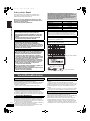 2
2
-
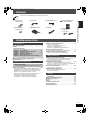 3
3
-
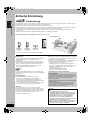 4
4
-
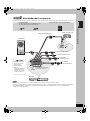 5
5
-
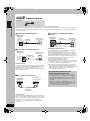 6
6
-
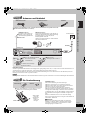 7
7
-
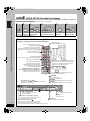 8
8
-
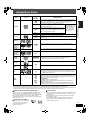 9
9
-
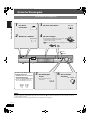 10
10
-
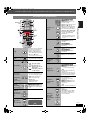 11
11
-
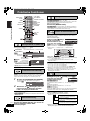 12
12
-
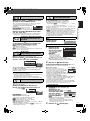 13
13
-
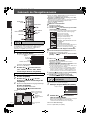 14
14
-
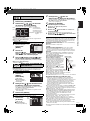 15
15
-
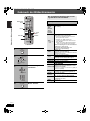 16
16
-
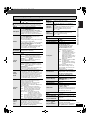 17
17
-
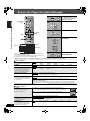 18
18
-
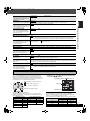 19
19
-
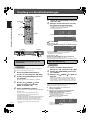 20
20
-
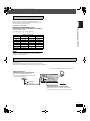 21
21
-
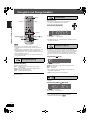 22
22
-
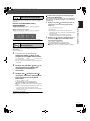 23
23
-
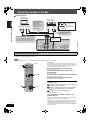 24
24
-
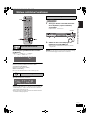 25
25
-
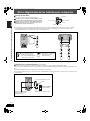 26
26
-
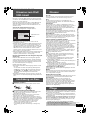 27
27
-
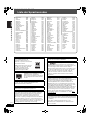 28
28
-
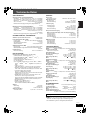 29
29
-
 30
30
-
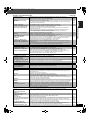 31
31
-
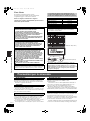 32
32
-
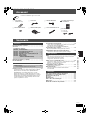 33
33
-
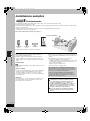 34
34
-
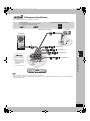 35
35
-
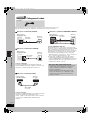 36
36
-
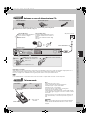 37
37
-
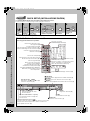 38
38
-
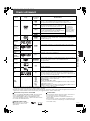 39
39
-
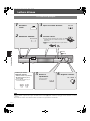 40
40
-
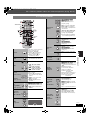 41
41
-
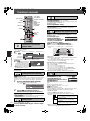 42
42
-
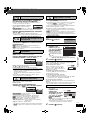 43
43
-
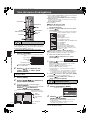 44
44
-
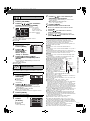 45
45
-
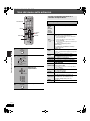 46
46
-
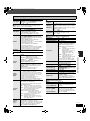 47
47
-
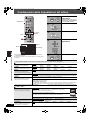 48
48
-
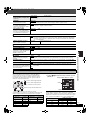 49
49
-
 50
50
-
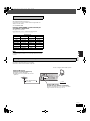 51
51
-
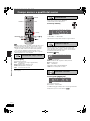 52
52
-
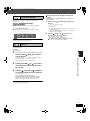 53
53
-
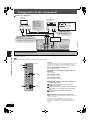 54
54
-
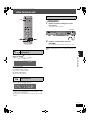 55
55
-
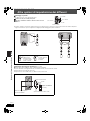 56
56
-
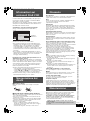 57
57
-
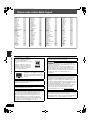 58
58
-
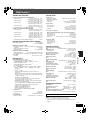 59
59
-
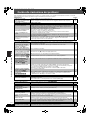 60
60
-
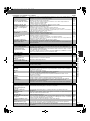 61
61
-
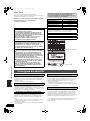 62
62
-
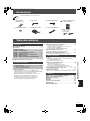 63
63
-
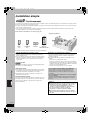 64
64
-
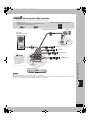 65
65
-
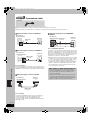 66
66
-
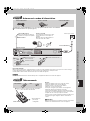 67
67
-
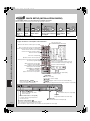 68
68
-
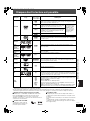 69
69
-
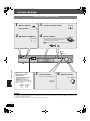 70
70
-
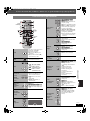 71
71
-
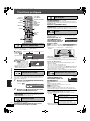 72
72
-
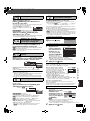 73
73
-
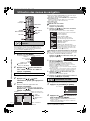 74
74
-
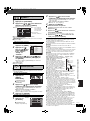 75
75
-
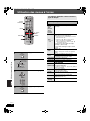 76
76
-
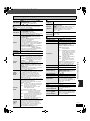 77
77
-
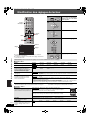 78
78
-
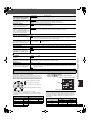 79
79
-
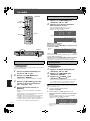 80
80
-
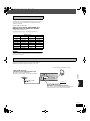 81
81
-
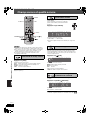 82
82
-
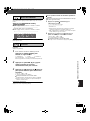 83
83
-
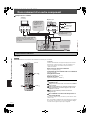 84
84
-
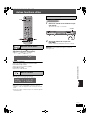 85
85
-
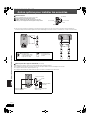 86
86
-
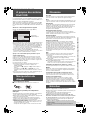 87
87
-
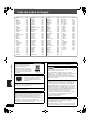 88
88
-
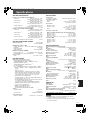 89
89
-
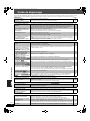 90
90
-
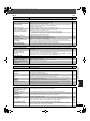 91
91
-
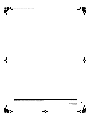 92
92
Panasonic SC-HT335 Le manuel du propriétaire
- Catégorie
- Systèmes vidéo de voiture
- Taper
- Le manuel du propriétaire
- Ce manuel convient également à
dans d''autres langues
Documents connexes
-
Panasonic DVDS49 Le manuel du propriétaire
-
Panasonic DVD-S29EG Le manuel du propriétaire
-
Panasonic sc ht 545 Le manuel du propriétaire
-
Panasonic dvd s295 Le manuel du propriétaire
-
Panasonic SCPT850 Le manuel du propriétaire
-
Panasonic SCPM86D Le manuel du propriétaire
-
Panasonic SC-HT990 Le manuel du propriétaire
-
Panasonic SC-HT885W Le manuel du propriétaire
-
Panasonic SCHT855 Le manuel du propriétaire
-
Panasonic SCPT350W Le manuel du propriétaire